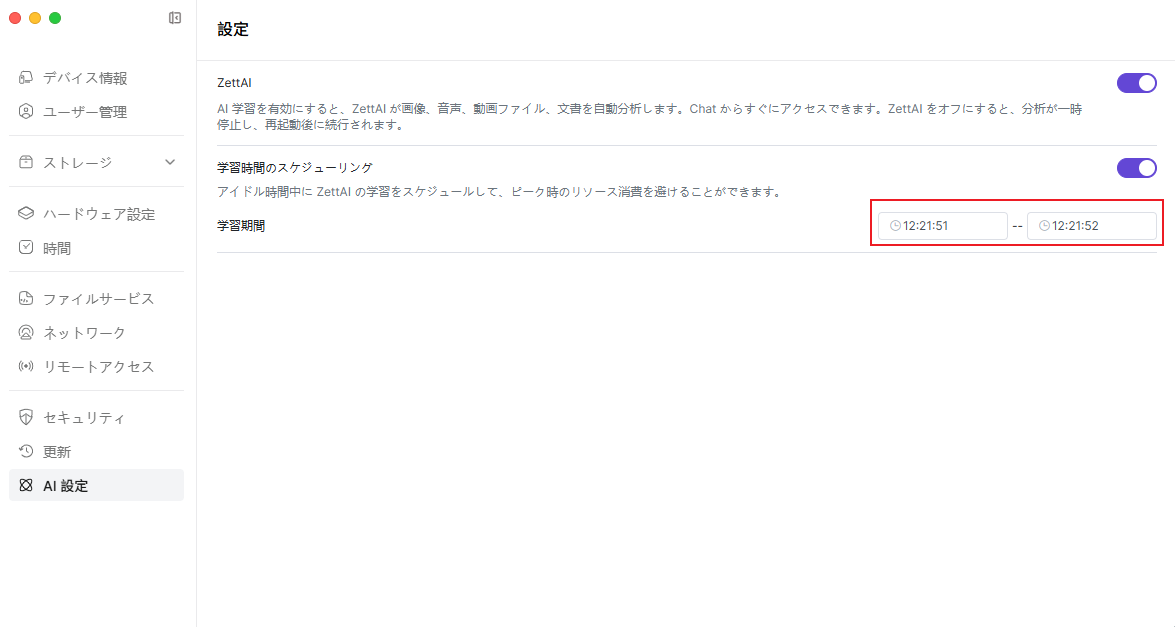設定
1. ストレージ管理
1.1 ストレージプールスペースの作成
ユーザーがハードディスクの取り付けとNASシステムへの初回ログインを完了すると、Zettlab AI NASは複数のRAIDモードのストレージプールを作成するように促します(RAIDモードは一部のハードディスクが故障した場合でも、新しいハードディスクを使用してデータを復元でき、データの安全性をより良く保護します)。 特別な注意:ストレージプールの作成プロセスではディスクがフォーマットされます。ディスクに重要なファイルがある場合は、まずハードディスクのファイルをバックアップし、ハードディスク内に危険なデータがないことを確認してからNASに取り付けてください。
- Zettlab AI NASにログイン後、メインインターフェースの下部で【設定】アプリケーションを開きます。

- ページに入った後、【ストレージ】>【ストレージプール】> 右上角の【+ストレージプールを作成】をクリックします。
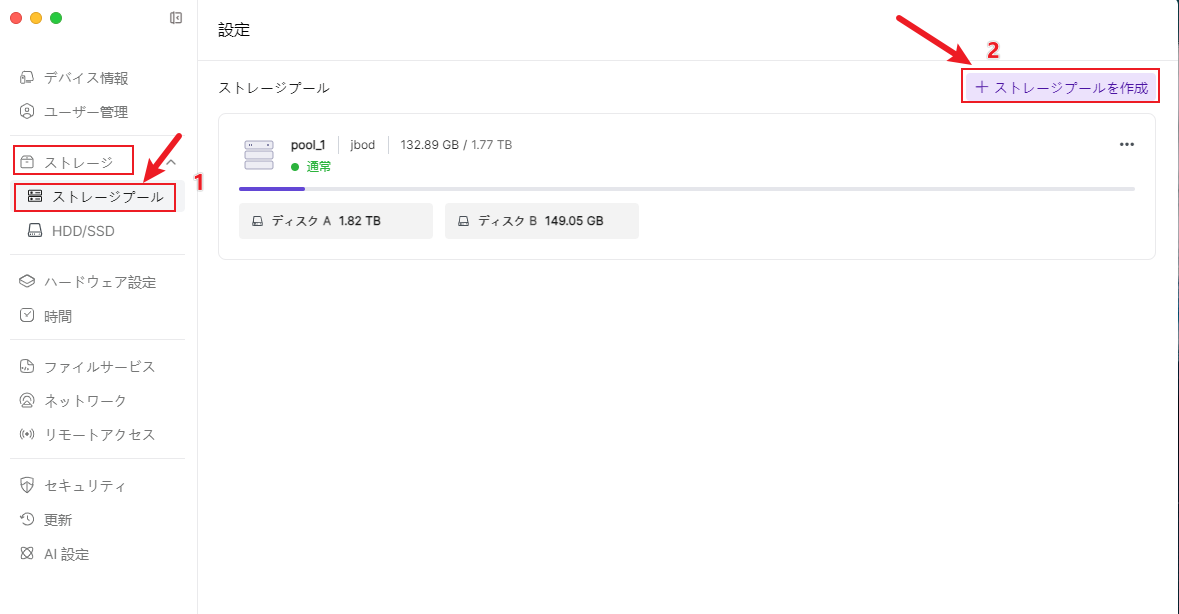
- まず左側でストレージプールを構成するディスクを選択すると、右側に選択したディスク数に基づいて構成可能なストレージプールモードが表示されます。データ保護、パフォーマンス優先、ストレージ容量優先に基づいて適切なモードを選択できます(RAIDモードの選択方法)。ストレージモードを選択した後、右下の【次へ】をクリックします。 *SSDはBasicモードとJBODモードのみサポートしています。
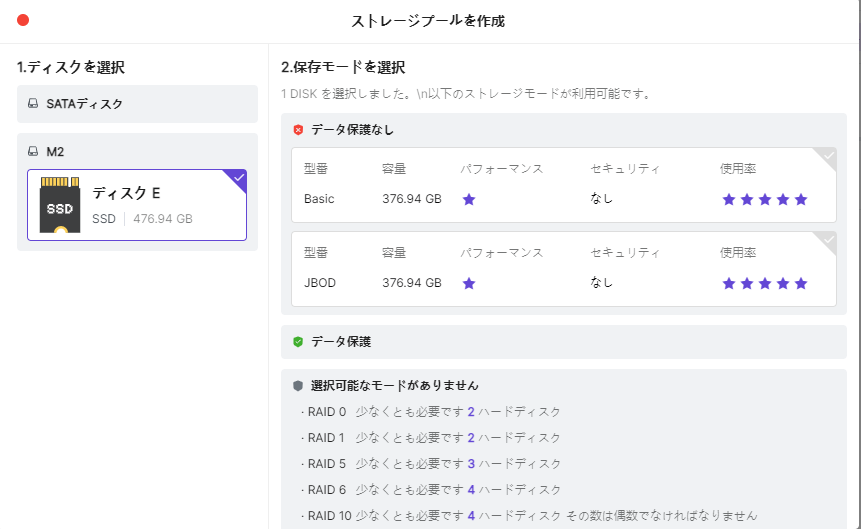
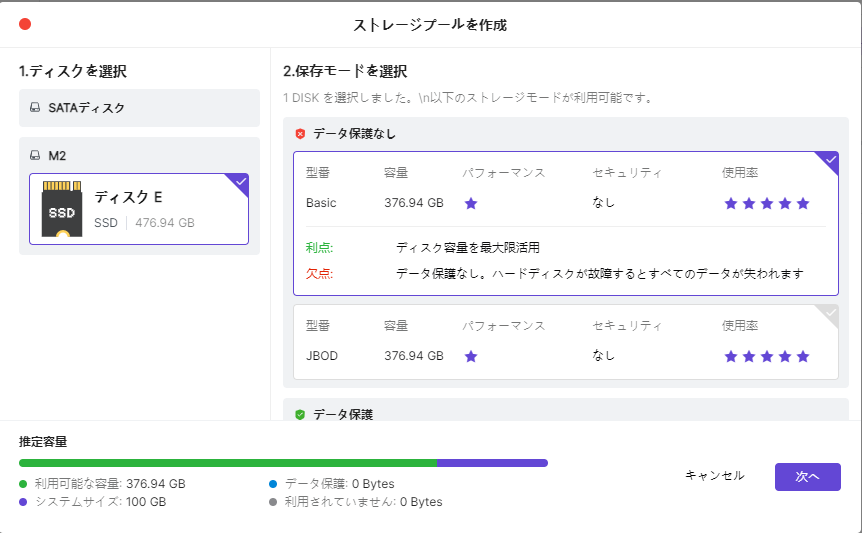
- ユーザーに容量を設定した後、右下の【次へ】をクリックし続けます。 *管理者ユーザーが設定しない場合、デフォルトで最大容量になります。 *一般ユーザーが設定しない場合、デフォルトで使用容量はありません。
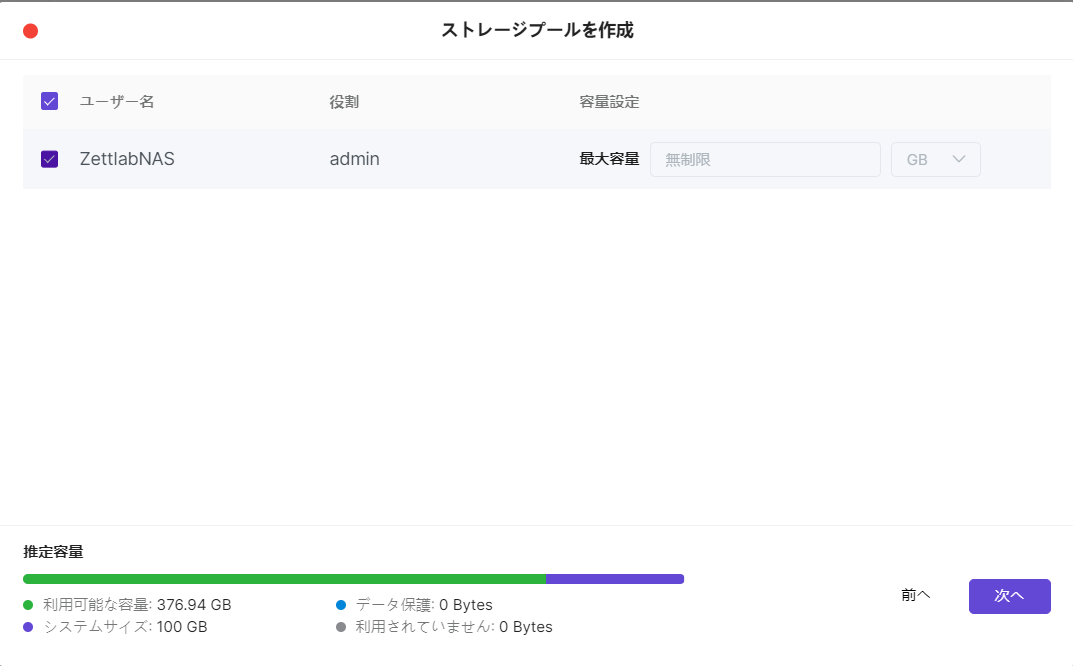
- ディスクに重要なファイルがないことを確認した後、【ォーマットす】> パスワードを入力 > 【確認】をクリック。 *特別な注意:ストレージプールの作成プロセスではディスクがフォーマットされます。ディスクに重要なファイルがある場合は、まずバックアップを完了してからNASに取り付けてください。
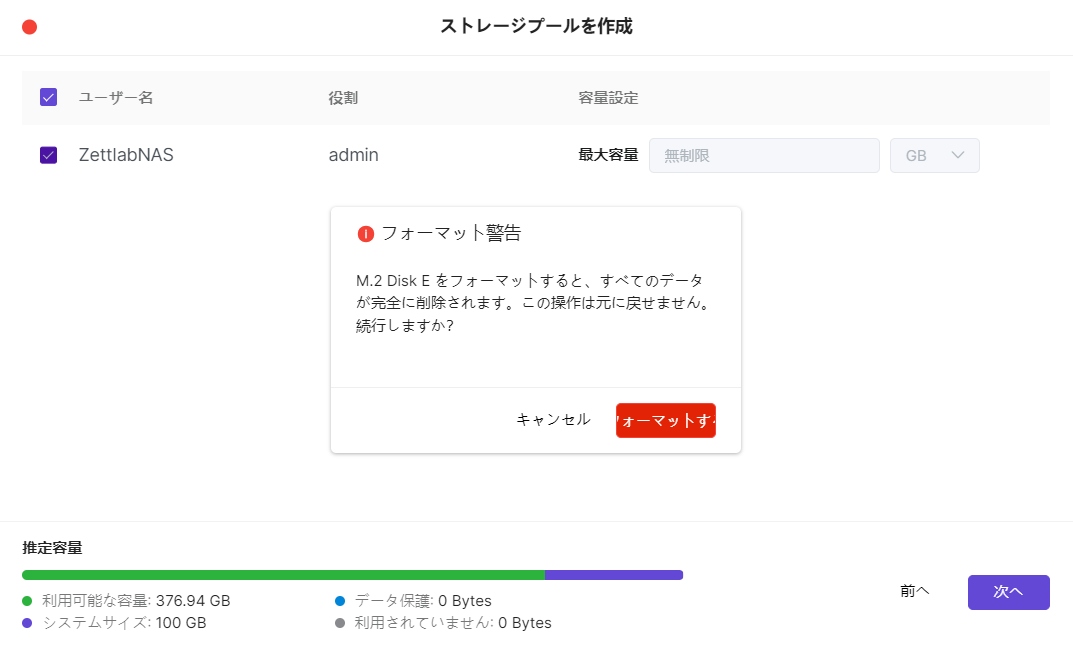
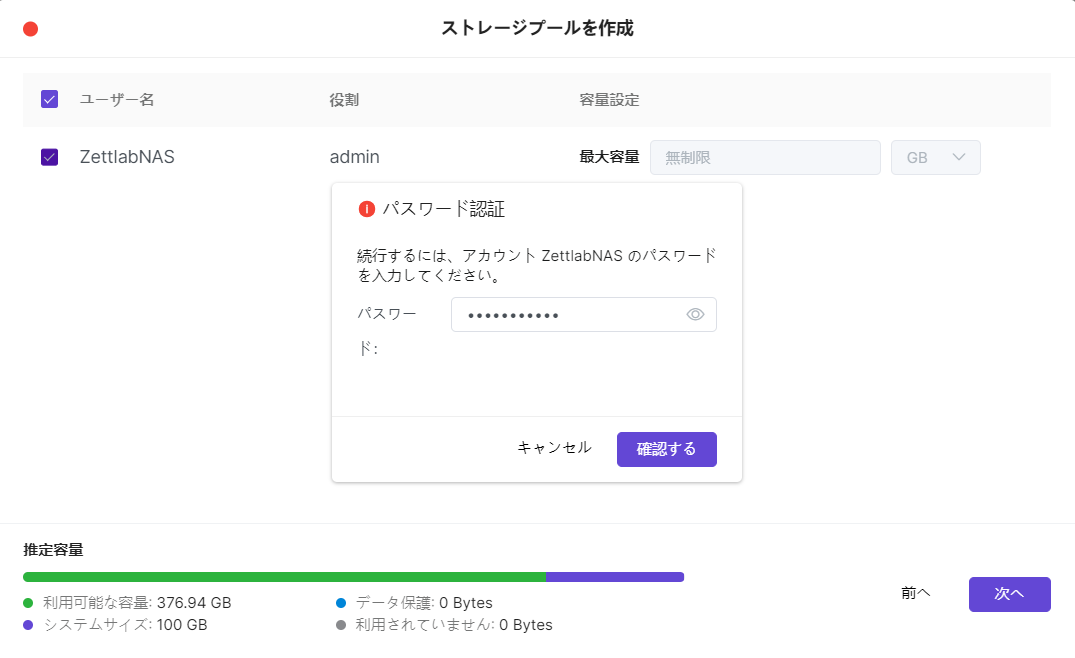
- 2〜5分待つと、作成が完了します。 作成中
 作成完了
作成完了 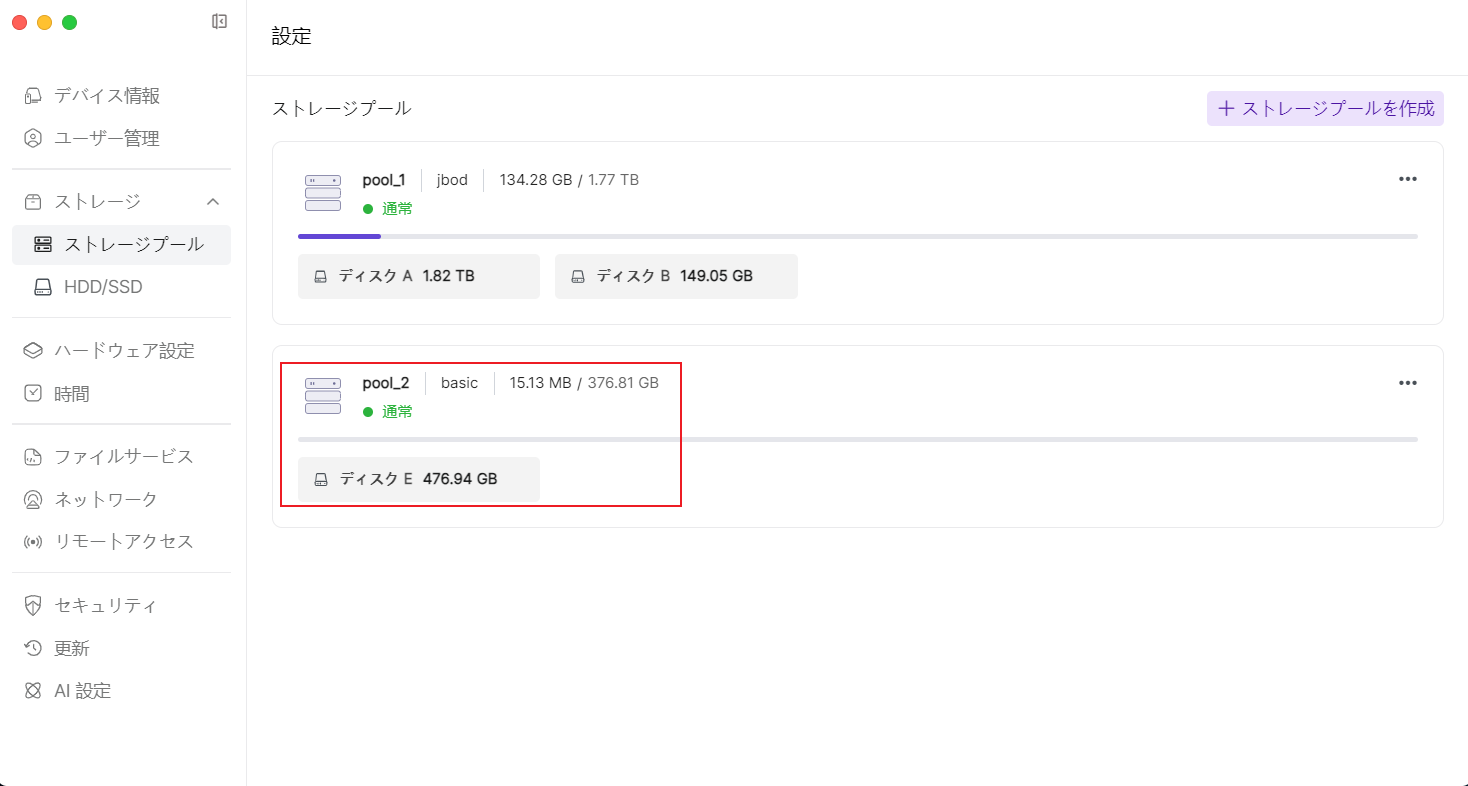
1.2 RAIDモードの選択
具体的なニーズに応じて適切なストレージモードを選択することで、パフォーマンス、容量、データの安全性をバランスさせることができます。 以下はBasic、JBODおよびRAID 0、1、5、6、10のストレージモードの詳細な紹介です:
- Basic(シングルディスクモード)
- 原理:単一のハードディスクを使用してデータを保存し、冗長性やストライピングはありません。
- 利点:
- シンプルで使いやすく、複雑な設定は不要です。
- コストが低く、小規模なストレージニーズに適しています。
- 欠点:
- 冗長性がなく、ハードディスクの故障によりデータが失われます。
- パフォーマンスが制限され、複数ディスクの並列読み書きを利用できません。
- 適用シナリオ:個人ユーザー、小規模なストレージニーズ、またはデータの安全性要件が高くないシナリオ。
- JBOD(Just a Bunch of Disks)
- 原理:複数のハードディスクを1つの論理ボリュームに結合し、データを順番に保存し、冗長性やストライピングはありません。
- 利点:
- すべてのハードディスク容量を最大限に活用できます。
- 設定が簡単で、ストレージ容量の拡張に適しています。
- 欠点:
- 冗長性がなく、任意のハードディスクの故障により一部のデータが失われます。
- パフォーマンスは向上せず、複数ディスクの並列読み書きを利用できません。
- 適用シナリオ:大容量ストレージが必要で、パフォーマンスとデータ冗長性の要件がないシナリオ。
- RAID 0(ストライピング)
- 原理:データがブロックに分割され、複数のハードディスクに交互に保存されます。
- 利点:
- 読み書きパフォーマンスが大幅に向上します(複数ディスクの並列操作)。
- ストレージ容量の利用率が高い(冗長データがない)。
- 欠点:
- 冗長性がなく、任意のハードディスクの故障によりすべてのデータが失われます。
- 適用シナリオ:パフォーマンス要件が高く、データの安全性要件が低いシナリオ、例えばビデオ編集、一時キャッシュ。
- RAID 1(ミラーリング)
- 原理:データが完全に複数のハードディスクにコピーされ、各ハードディスクに同じデータが保存されます。
- 利点:
- 高いデータの安全性(1つのハードディスクが故障しても、データは他のハードディスクから復元可能)。
- 読み取りパフォーマンスが向上します(複数のハードディスクから同時に読み取り可能)。
- 欠点:
- ストレージ容量の利用率が低い(例えば、2つのハードディスクの場合、半分の容量しか使用できない)。
- 書き込みパフォーマンスは向上しない(データを複数のハードディスクに書き込む必要がある)。
- 適用シナリオ:データの安全性要件が高いシナリオ、例えば金融システム、データベース。
- RAID 5(パリティ付きストライピング)
- 原理:データがブロックに分割され複数のハードディスクに保存されると同時に、パリティ情報(データ復元用)も保存されます。
- 利点:
- パフォーマンスとデータの安全性を両立(1つのハードディスクの故障を許容)。
- ストレージ容量の利用率が比較的高い(検証用に1つのハードディスク容量のみを失う)。
- 欠点:
- 書き込みパフォーマンスが低い(パリティ計算が必要)。
- データ再構築時にパフォーマンスが明らかに低下します。
- 適用シナリオ:パフォーマンスと安全性に中程度の要件があるシナリオ、例えばファイルサーバー、中小規模データベース。
- RAID 6(デュアルパリティ付きストライピング)
- 原理:RAID 5に似ていますが、2組のパリティ情報を使用し、2つのハードディスクが同時に故障することを許容します。
- 利点:
- より高いデータの安全性(2つのハードディスクの故障を許容)。
- ストレージ容量の利用率は依然として高い(検証用に2つのハードディスク容量のみを失う)。
- 欠点:
- 書き込みパフォーマンスがさらに低い(2組のパリティ計算が必要)。
- データ再構築時にパフォーマンスがさらに明らかに低下します。
- 適用シナリオ:データの安全性要件が非常に高いシナリオ、例えば大規模データベース、重要なビジネスシステム。
- RAID 10(ミラーリング + ストライピング)
- 原理:RAID 1(ミラーリング)とRAID 0(ストライピング)を組み合わせ、まずハードディスクをグループに分けてミラーリングし、そのグループに対してストライピングを行います。
- 利点:
- 高パフォーマンス(ストライピングにより読み書き速度が向上)。
- 高いデータの安全性(ミラーリンググループ内で1つのハードディスクの故障を許容)。
- 欠点:
- ストレージ容量の利用率が低い(総容量の半分しか使用できない)。
- コストが高い(少なくとも4つのハードディスクが必要)。
- 適用シナリオ:パフォーマンスとデータの安全性要件が非常に高いシナリオ、例えばデータベース、仮想化プラットフォーム。
1.3 SSDキャッシュ管理
SSDキャッシュ(フラッシュキャッシュとも呼ばれる)は、SSDに最も頻繁にアクセスされるデータを保存することでHDDアレイのパフォーマンスを向上させるコスト効率の高いソリューションです。ストレージプールにSSDキャッシュを作成して、ファイルのランダム読み書きパフォーマンスを向上させることができます。Zattlab AI NASは2つのキャッシュモードをサポートしています:読み取り専用キャッシュと読み書きキャッシュ。読み書きSSDキャッシュは常に冗長機能を備えています。読み取り専用キャッシュを作成するには少なくとも1つのSSDが必要で、読み書きキャッシュには少なくとも2つのSSDが必要です。 注意:このモードはSATA機械式ディスクで作成されたストレージプールのみがSSDキャッシュの設定をサポートしており、各ストレージスペースは1つのSSDキャッシュのみを設定できます。
1.4 SSDキャッシュの作成
SSDキャッシュを設定する前に、以下の条件が満たされていることを確認してください:
- 【設定】>【ストレージ】>【ストレージプール】に入り、対応するストレージプールの右側にある【...】ボタンをクリックし、「SSDキャッシュ管理」を選択します。
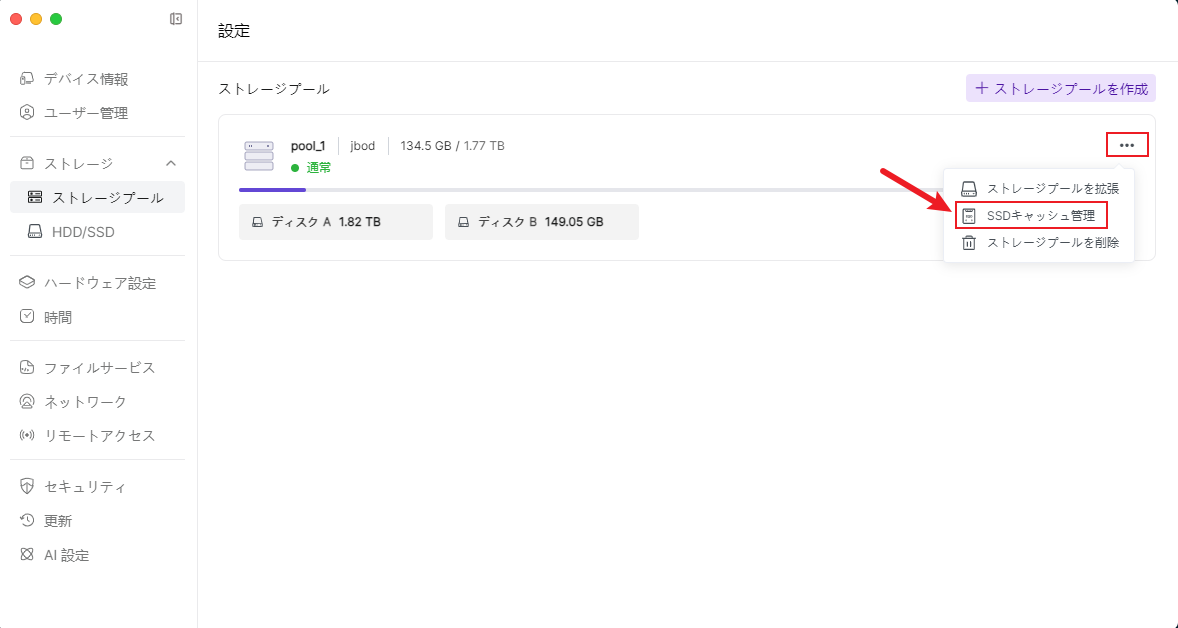
- Cache Modeを選択> SSDにチェックを入れる> Basicモードを選択し、確定後【確認する】をクリックします
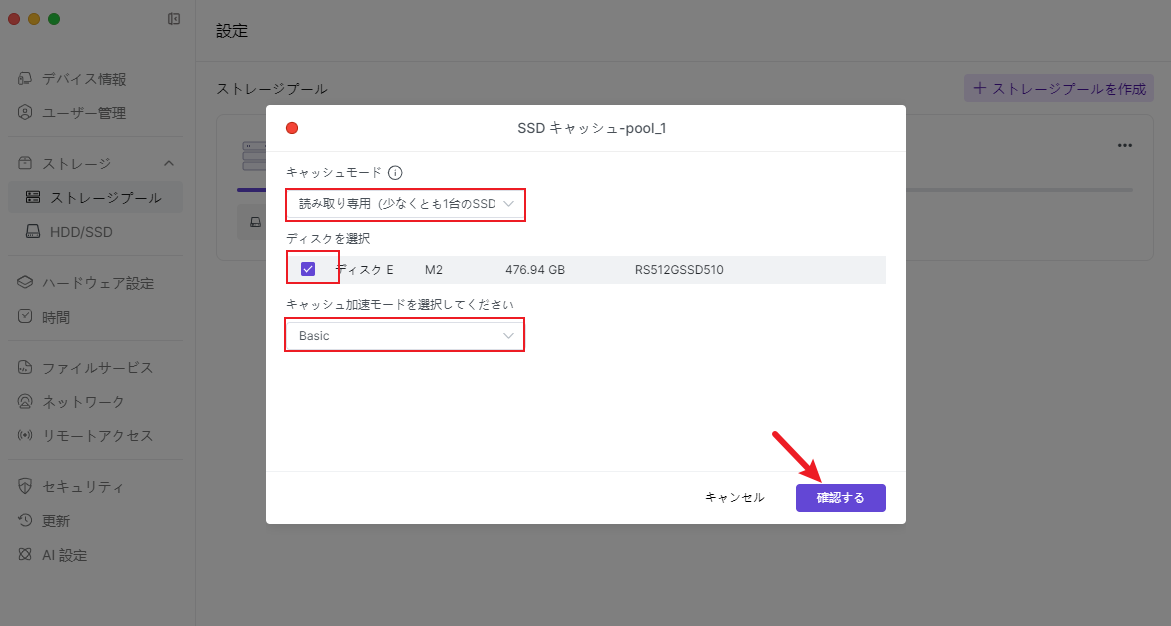
- リスクの注意事項を注意深く読み、情報を確認し、パスワードを入力して検証し、「確認する」をクリックします。システムは選択したストレージスペースにSSDキャッシュを作成します。
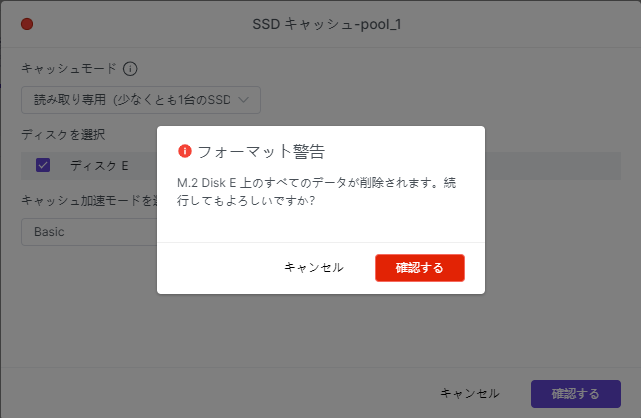
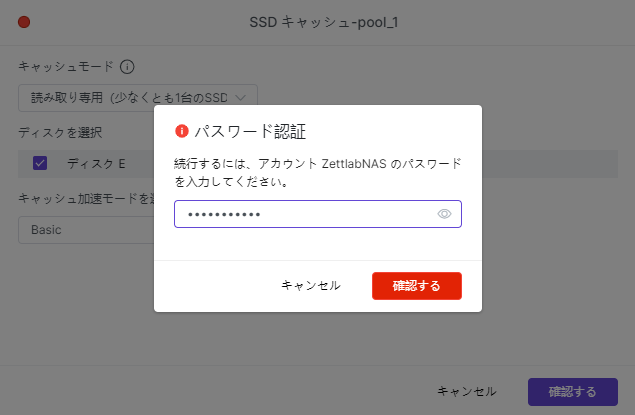
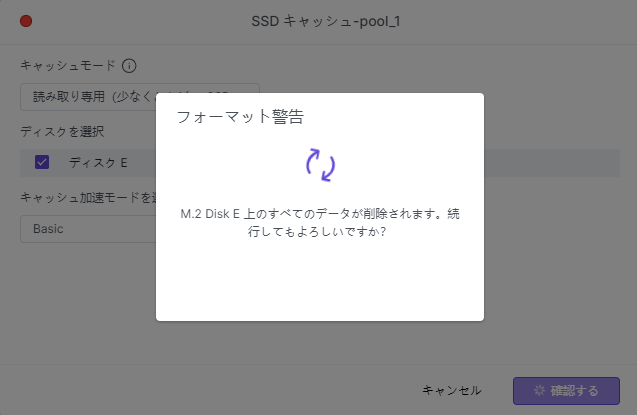
1.5 SSDキャッシュの削除
SSDキャッシュを削除すると、このストレージスペースにインストールされたアプリケーションが一時的に無効になります。プロセス中はシステムをシャットダウンしたり再起動したりしないでください。操作手順は以下の通りです:
- 【ストレージプール】に移動し、対応するストレージプールの右側にある【...】ボタンをクリックし、「SSDキャッシュ管理」を選択します。
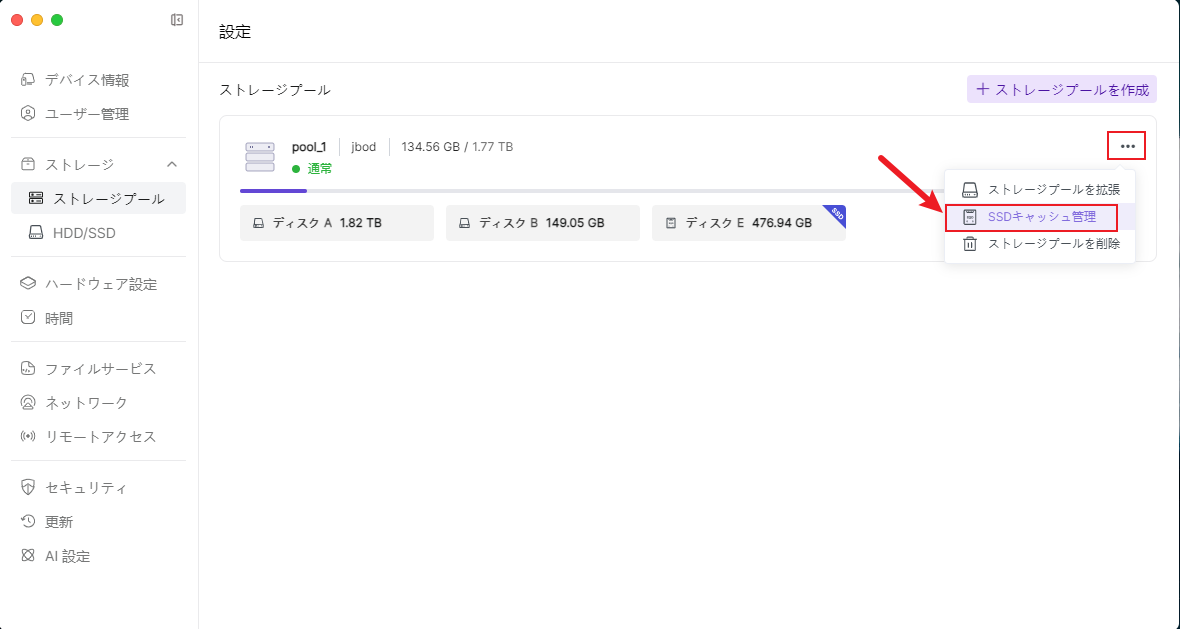
- SSDキャッシュ管理画面で、【削除】をクリックすると、システムが削除のリスクを提示します。
- SSDキャッシュ削除のリスクを理解した後、「確認」をクリックしてキャッシュの削除を開始します。
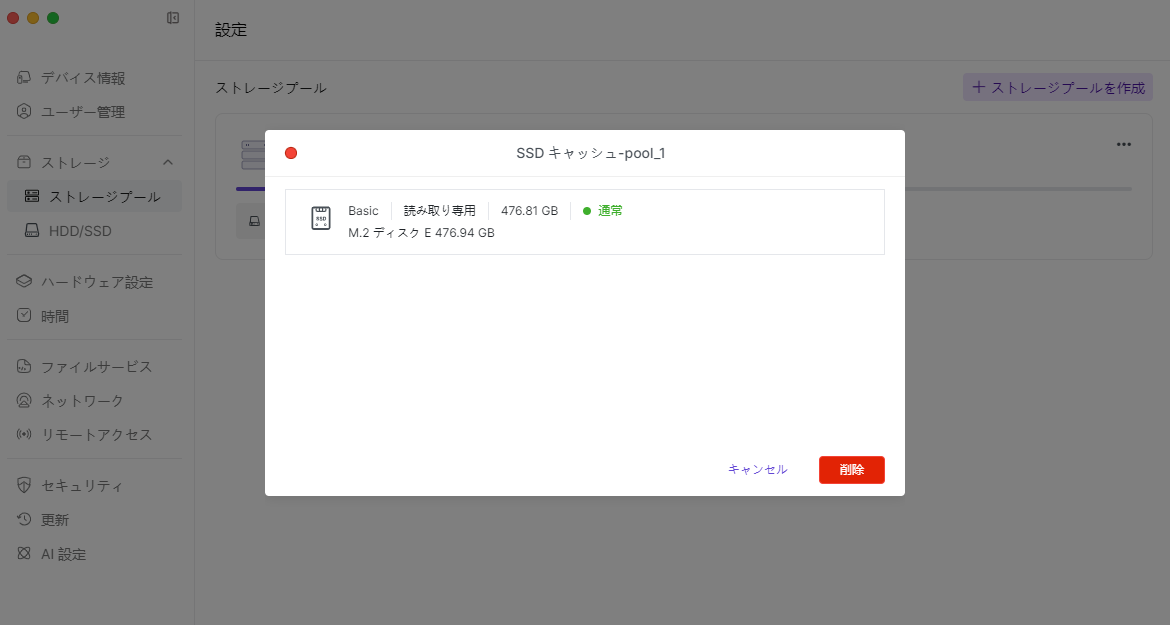
1.6 ホットスペアディスク管理
ZettOSシステムでは、ストレージプールにスペアディスク(Hot Spare)を設定できます。ストレージプール内のいずれかのハードディスクが故障または危険な状態になった場合、Hot Spareディスクが自動的に故障したディスクを置き換え、劣化したストレージプールを修復し、データの安全性を向上させます。
1.7 Hot Spareディスクの追加
- 【設定】>【ストレージ】>【ストレージプール】に入り、対応するストレージプールの右側にある【...】ボタンをクリックし、「Hot Spare管理」を選択します。
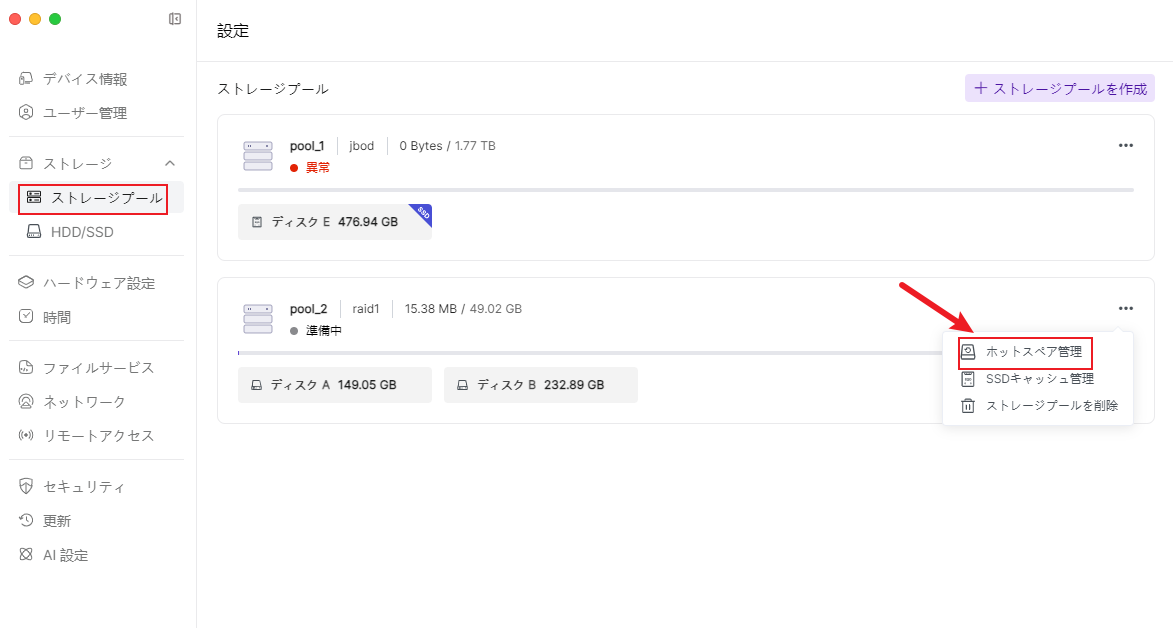
- Hot Spareとして使用するHDDハードディスクを選択し、【確認する】をクリックします。
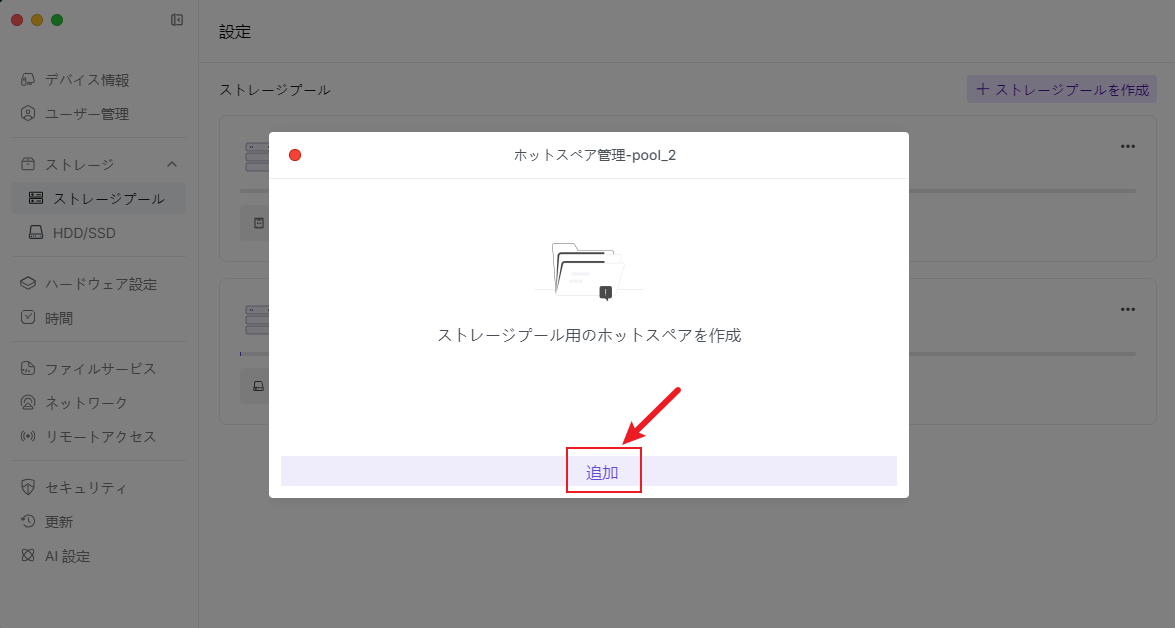
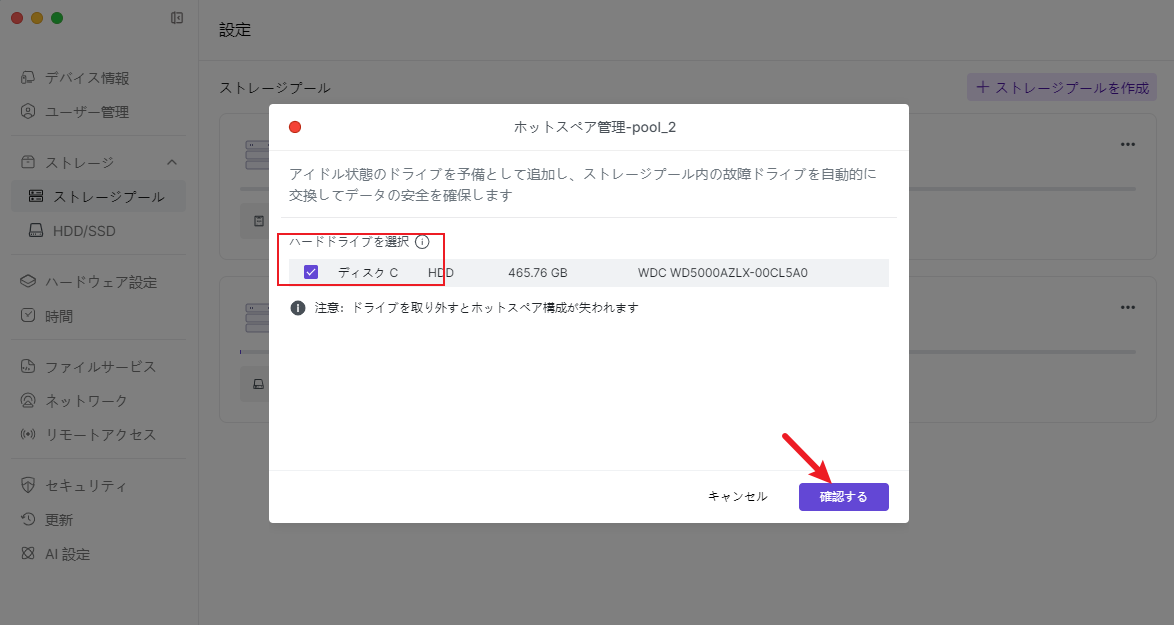
- 情報を注意深く読み、確認し、パスワードを入力して検証すると、システムは選択したストレージスペースにHot Spareを作成します。
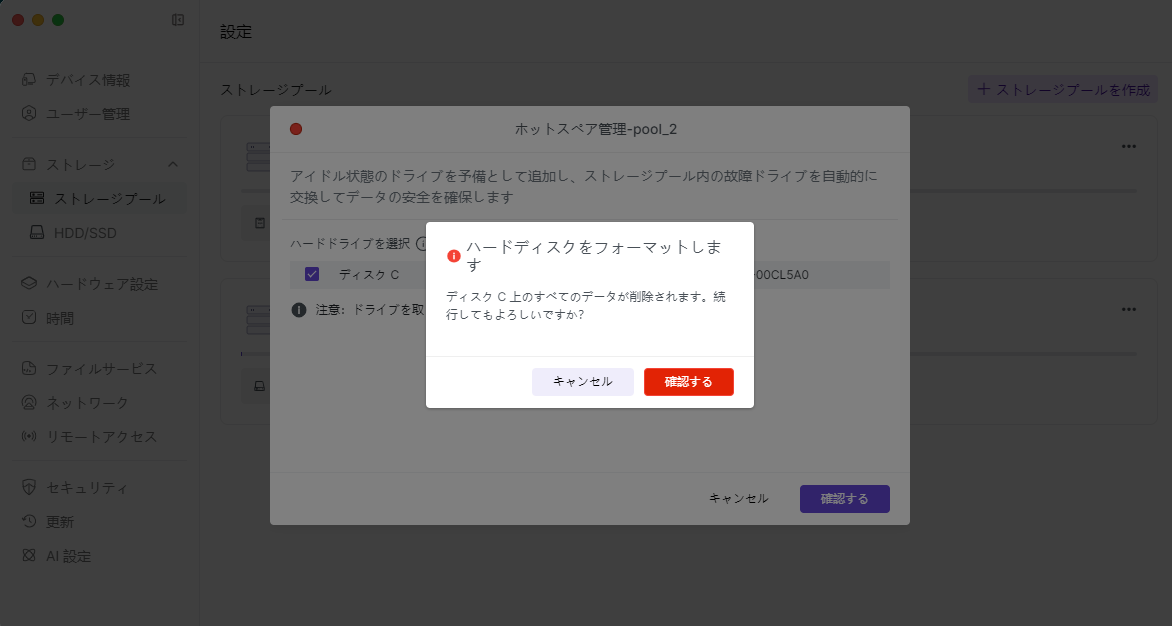
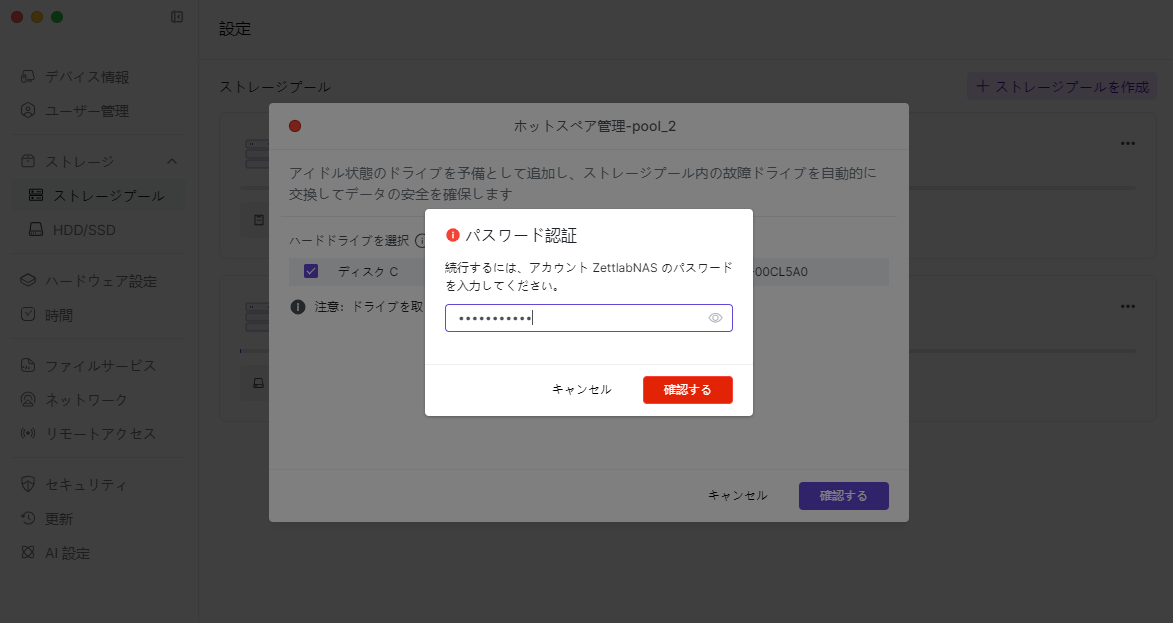
1.8 ホットスペアディスクの削除
- 【ストレージプール】に移動し、対応するストレージプールの右側にある【...】ボタンをクリックし、「Hot Spare管理」を選択します。
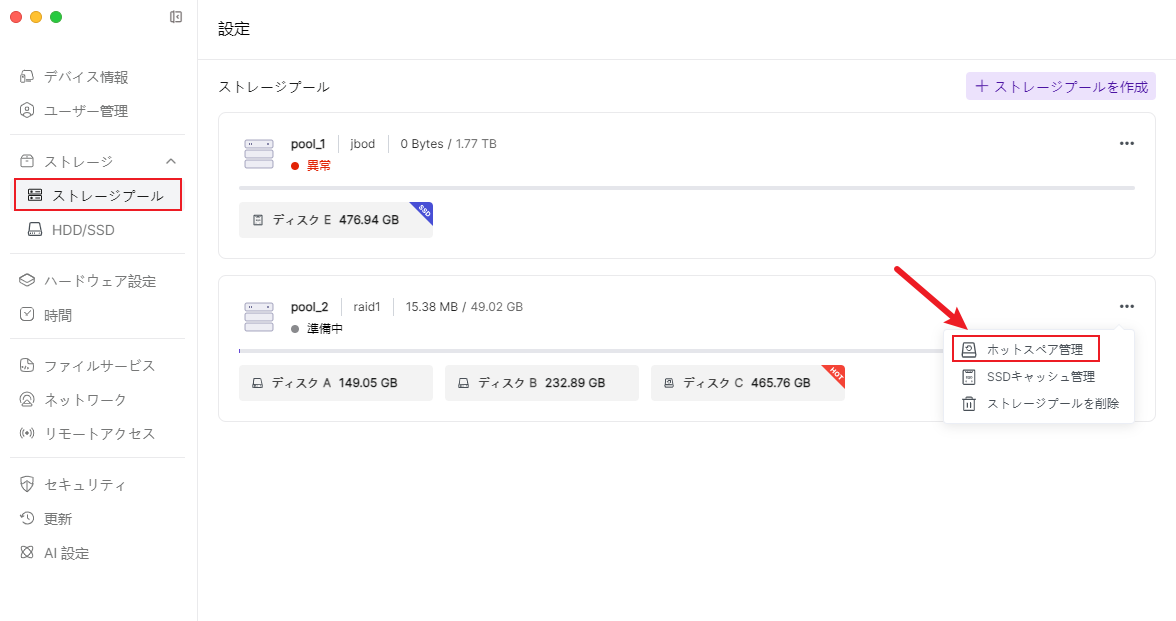
- 「削除」ボタンをクリックし、削除を確認すると、ストレージプールが劣化している場合、Hot Spareディスクによる自動修復は行われなくなります。
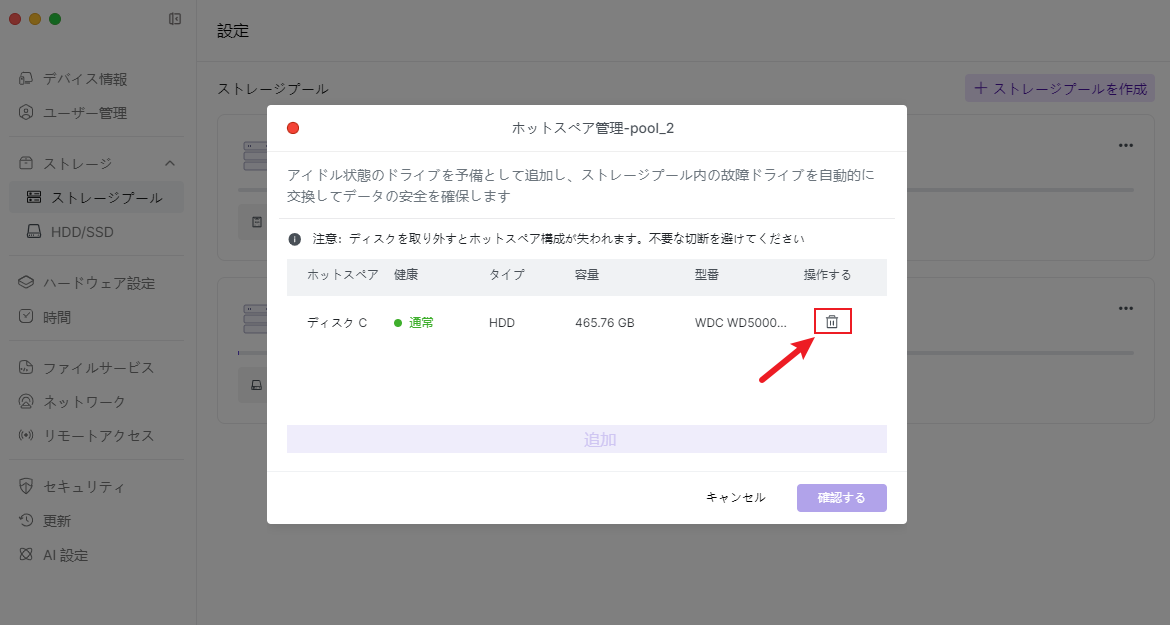
2. ユーザー管理
2.1 新規ユーザーの追加とユーザー権限の設定
- メインインターフェースの下部で【設定】アプリケーションを開きます。

- 「設定」ページに入った後、左サイドバーの【ユーザー管理】をクリックしてユーザー管理ページに入り、右上角の【十新しいユーザー】をクリックしてユーザー作成ウィンドウを表示します。
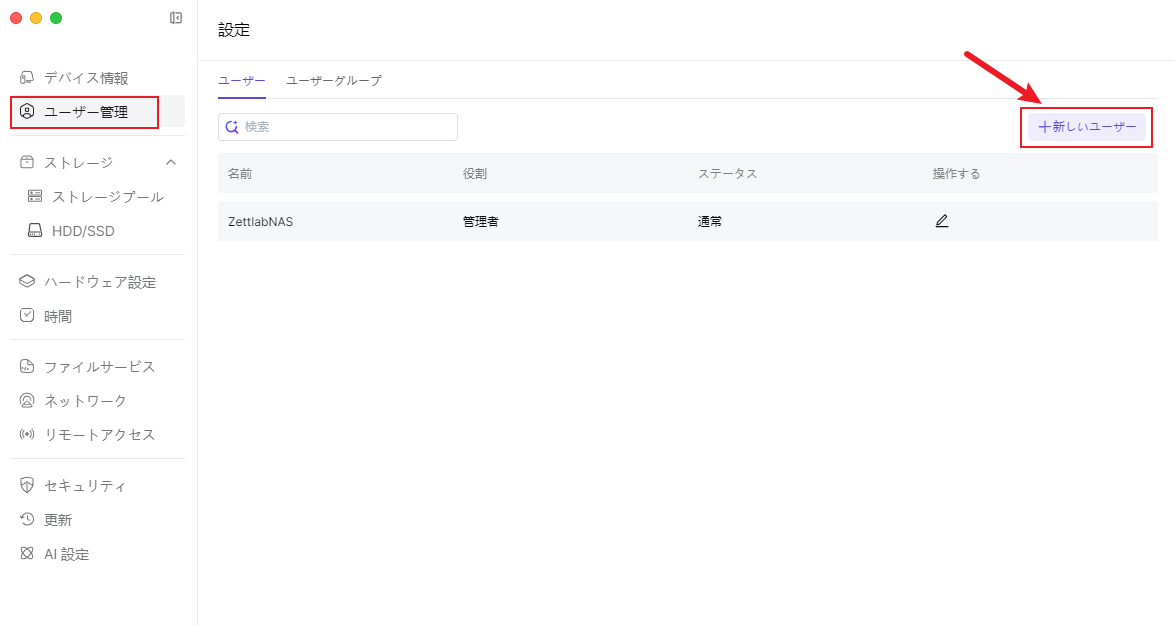
- ユーザー作成の「ユーザー情報」ウィンドウで、「名前」、「パスワード」、「パスワードを確認」を順に入力します。「役割」は「一般管理者」または「一般ユーザー」を選択でき、「ユーザーグループ」は必須ではありません。
- ユーザー情報の入力が完了したら、右下の【次へ】をクリックして「ストレージ Setting」に入ります。
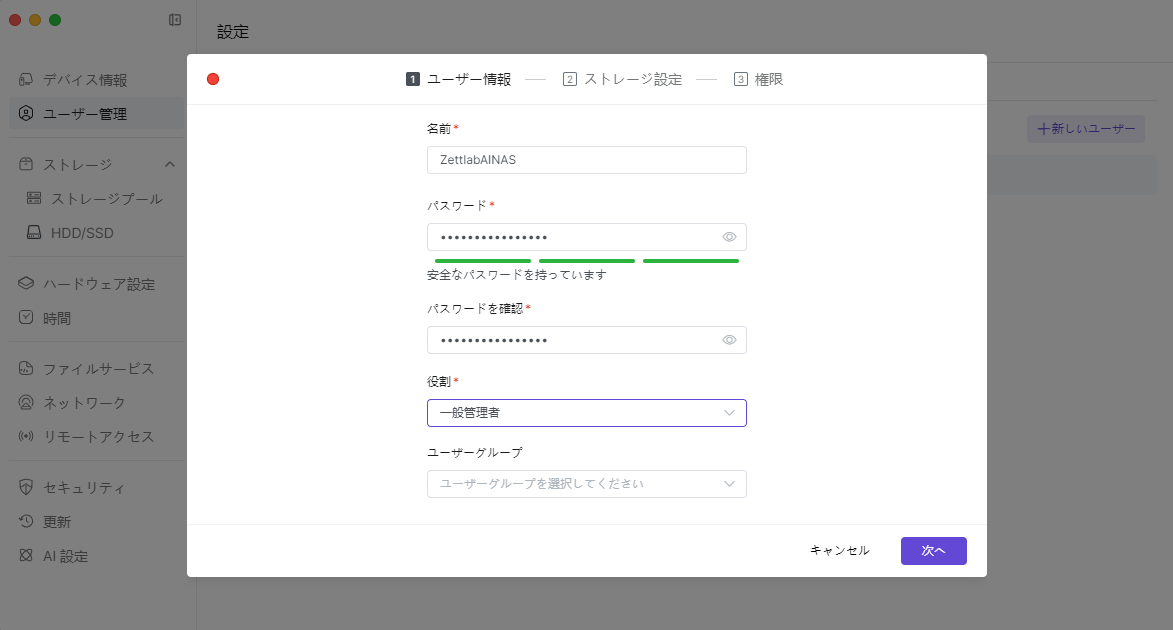
- 「ストレージ 設定」ページで新ユーザーが利用可能なプールにチェックを入れ、そのプールの利用可能容量を設定後、右下の【次へ】をクリックして「権限」画面に進みます。一般管理者はデフォルトで全項目がチェック済みで、変更不可です。
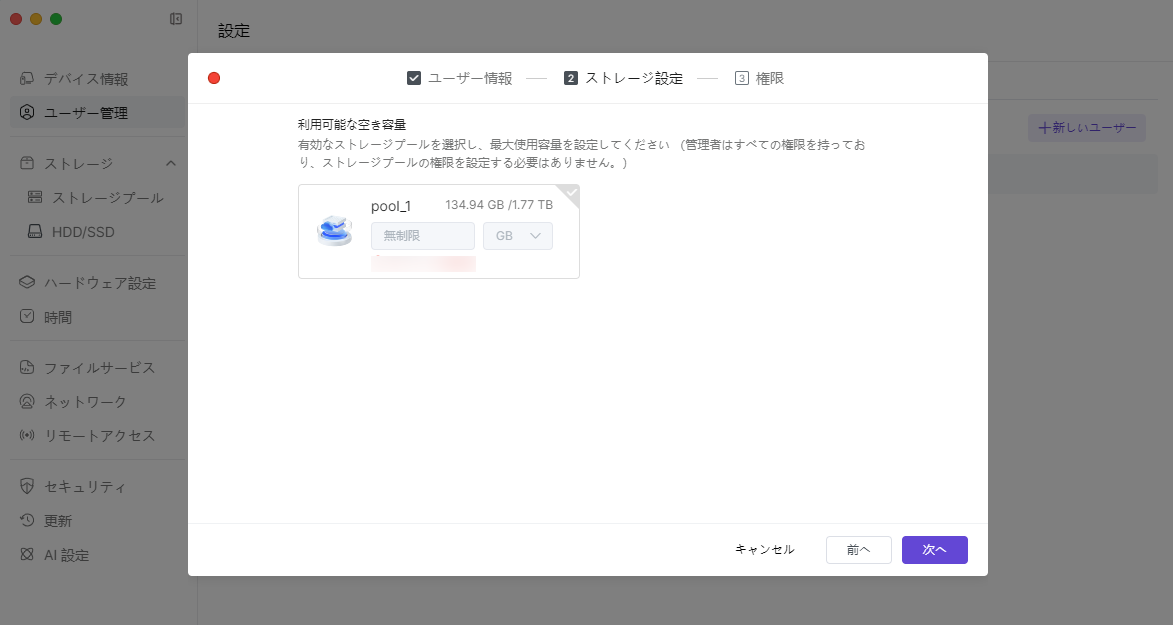
- 「Permissions」ページで新規ユーザーのフォルダ権限を設定し、右下の【確認する】をクリックしてユーザー作成を完了します。権限設定は後から「User Management」で変更可能なため、ここでは設定を省略することもできます。
 PS:ユーザー管理インターフェースでは、ユーザーグループを作成し、そのグループにユーザーを追加できます。グループ内のユーザー権限を一元的に管理・設定できるほか、ファイルの保存、読み取り・書き込みなど、異なるユーザーグループ間のデフォルト権限も設定できます。
PS:ユーザー管理インターフェースでは、ユーザーグループを作成し、そのグループにユーザーを追加できます。グループ内のユーザー権限を一元的に管理・設定できるほか、ファイルの保存、読み取り・書き込みなど、異なるユーザーグループ間のデフォルト権限も設定できます。
2.2 「ユーザー権限を変更」
- メイン画面下部で【設定】アプリケーションを起動します。

- 「設定」ページに入った後、左側のサイドバーの[ユーザー管理]をクリックしてユーザー管理ページに入り、[編集]ボタン(赤枠内のボタン)をクリックしてユーザー権限変更ウィンドウに入ります。
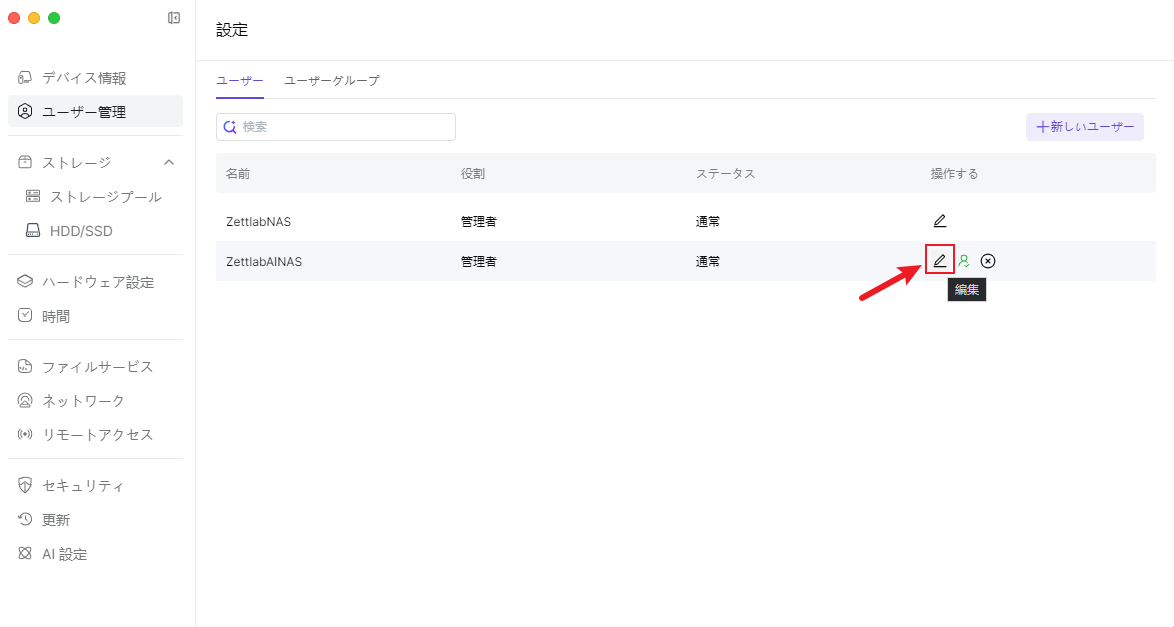
ユーザー権限変更ウィンドウの上には「ユーザー情報」、「ストレージ 設定」、「権限」の3つのタブがあり、各項目を変更した後、右下の【保存】ボタンをクリックして保存します。
3.1 “ユーザー情報”変更ページ
 3.2 “ストレージ 設定”変更ページ。
3.2 “ストレージ 設定”変更ページ。  3.3 “権限”変更ページ。
3.3 “権限”変更ページ。 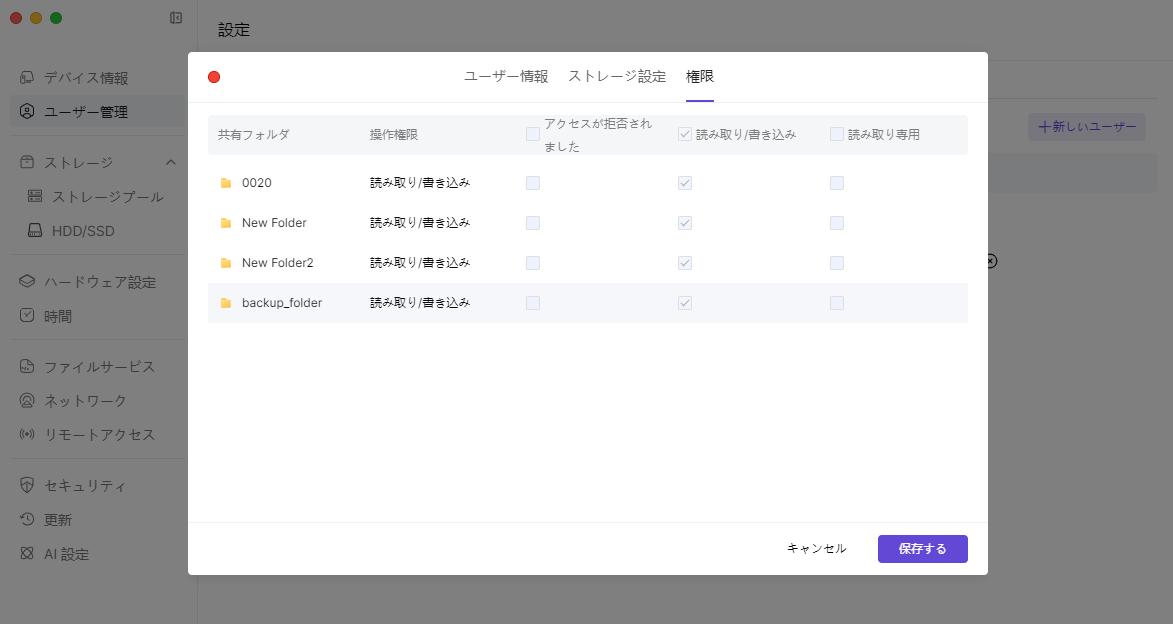
2.3 「ユーザーグループ管理」
- メイン画面下部で【設定】アプリケーションを起動します。

- 「設定」ページに入ったら、左側のサイドバーの[ユーザー管理]をクリックしてユーザー管理ページに入り、[ユーザーグループ](赤枠内のボタン)をクリックします。
- 「ユーザーグループ」ページに入ったら、右上の[+新しいグループ]をクリックして新しいユーザーグループを作成します。
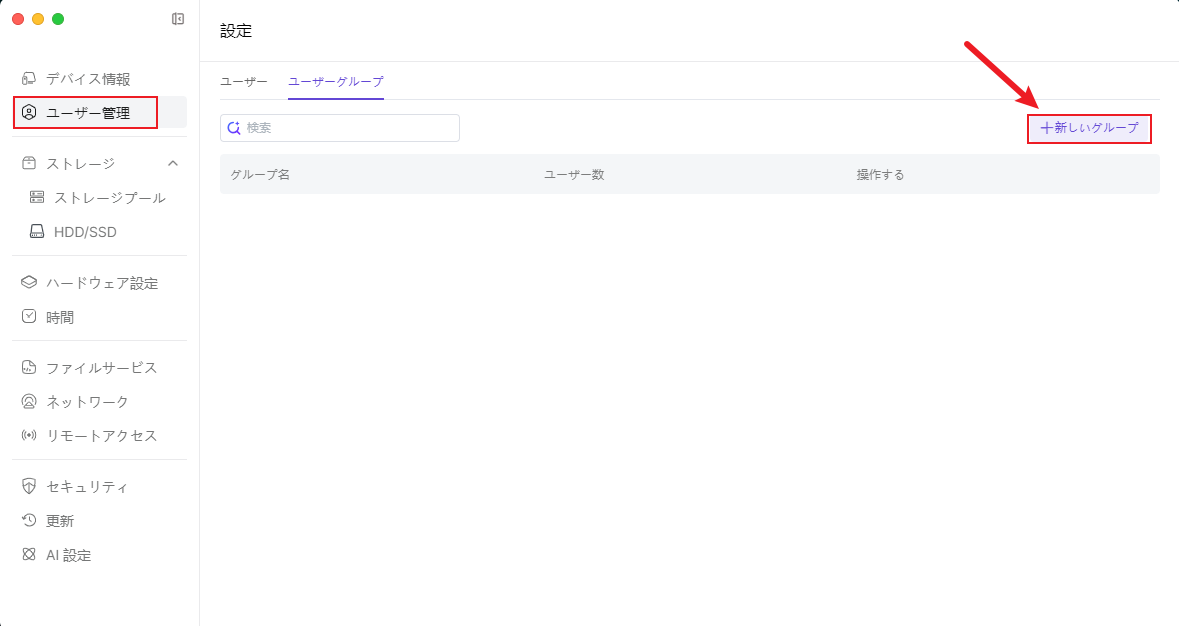
- 最初のステップでは、ユーザー グループ名を入力し、右下隅の [次へ] をクリックします。
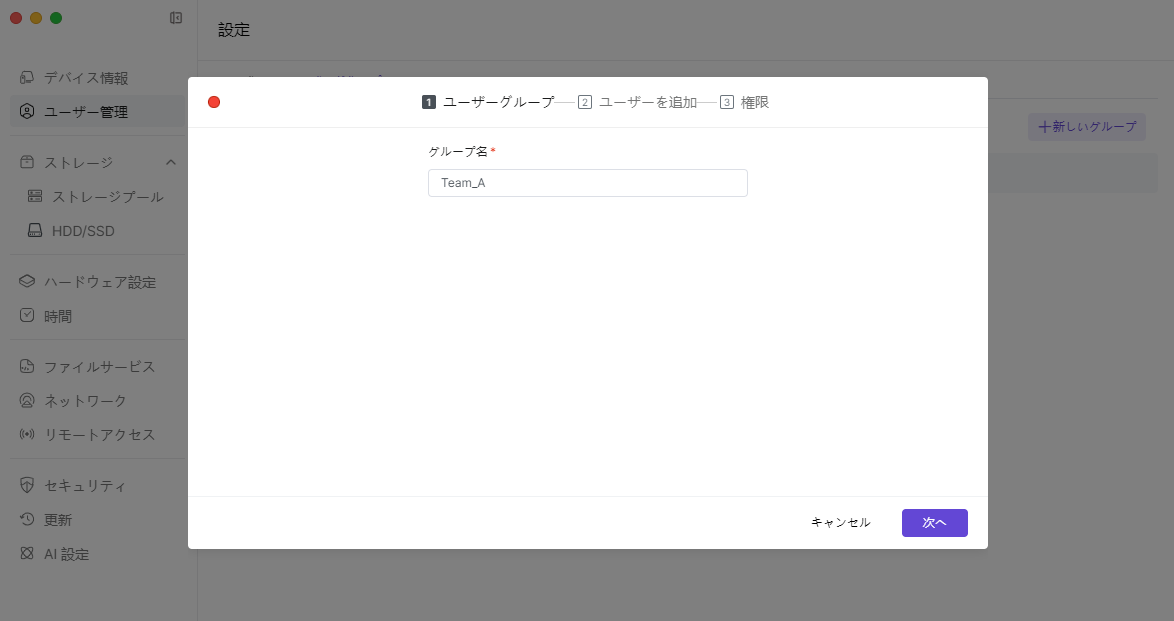
- 該当するユーザーをユーザーグループに追加したら、右下にある [次へ] をクリックします。
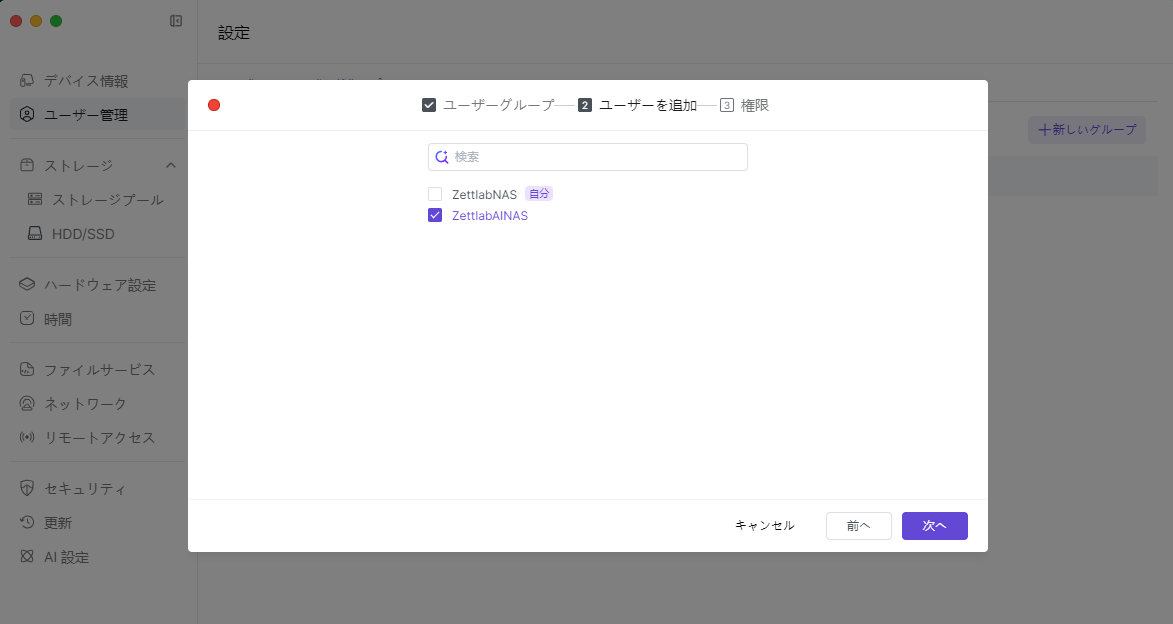
6.ユーザーグループのフォルダ権限を設定後、右下の[確認]をクリックして設定を完了します。 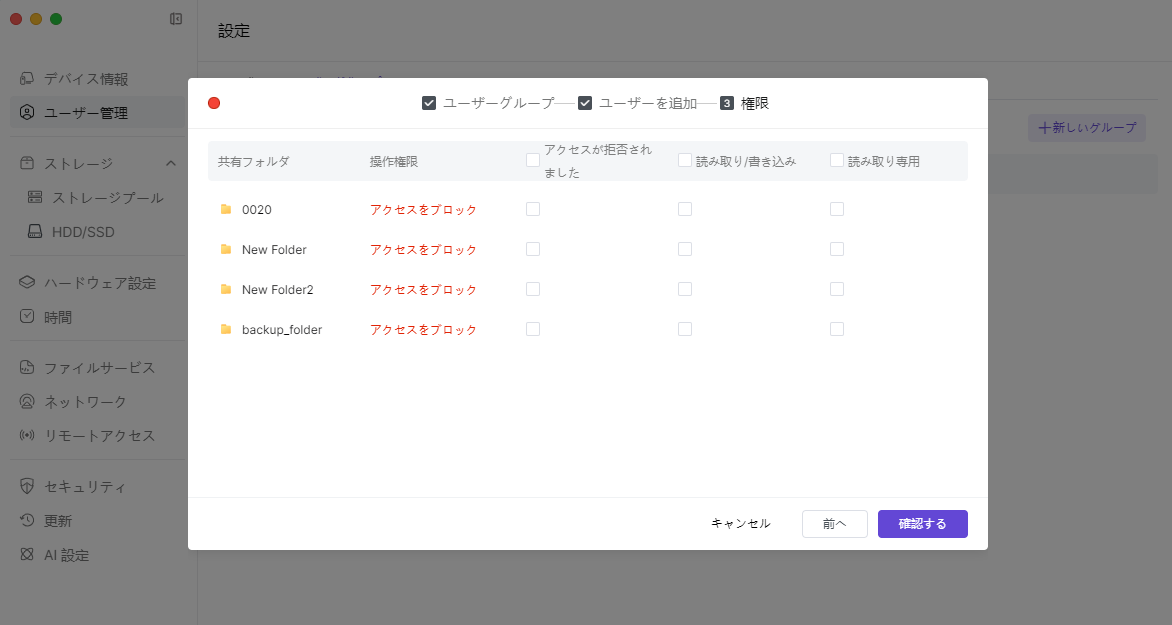
3. ファイルサービス
SMB サービスについて
SMB は、Windows、macOS、Linux などの主要なオペレーティングシステムとの互換性を提供するファイル共有プロトコルです。NAS 内のファイルやフォルダを、ネットワーク上の他のデバイスから直接アクセスできるようにします。これにより、ホームネットワークや小型企業でのデータ共有やバックアップが容易になります。
3.1 SMB サービスの使用
3.1.1 メイン画面下部で【設定】アプリケーションを起動します。

3.1.2 「設定」ページに入ったら、左側のサイドバーの[ファイルサービス]をクリックして「SMB」設定ページに入ります。  3.1.3 ボタンをクリックして「SMB サービス」を有効にし、対応するデバイスの IP をコピーします。
3.1.3 ボタンをクリックして「SMB サービス」を有効にし、対応するデバイスの IP をコピーします。 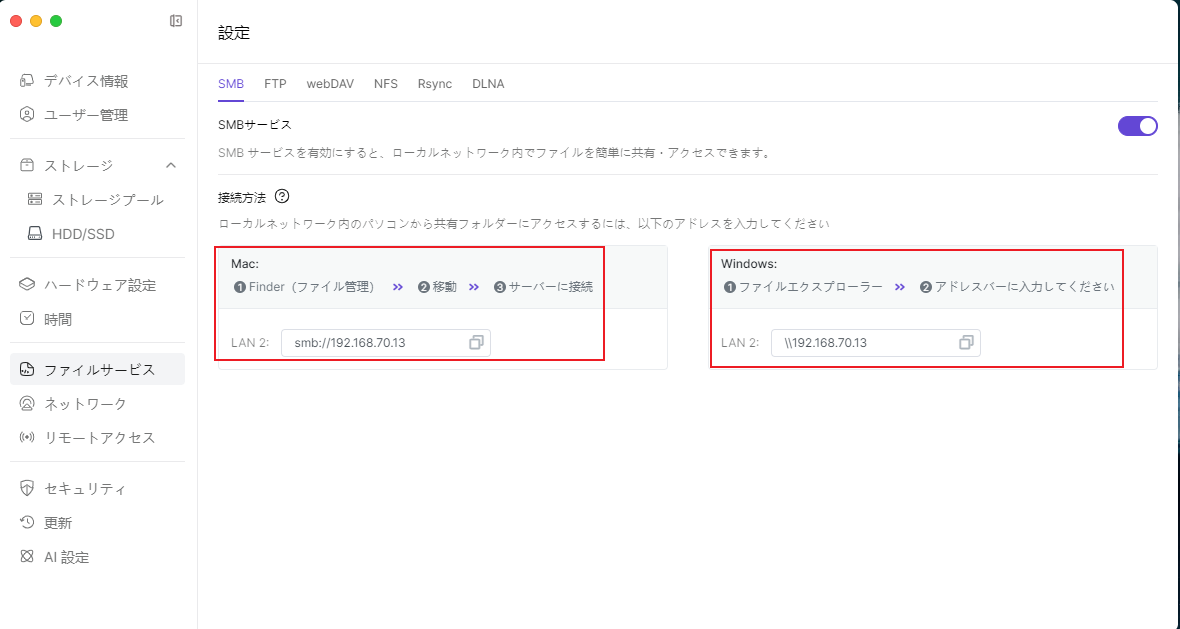
3.1.4 PC のファイル エクスプローラーを開き、パス バーに SMB リンクを貼り付けて、キーボードの「Enter」キーを押します。  3.1.5 ポップアップウィンドウ「ネットワーク資格情報を入力」が表示されます。NAS のユーザー名とパスワードを入力し、下側の【OK】ボタンをクリックします。
3.1.5 ポップアップウィンドウ「ネットワーク資格情報を入力」が表示されます。NAS のユーザー名とパスワードを入力し、下側の【OK】ボタンをクリックします。 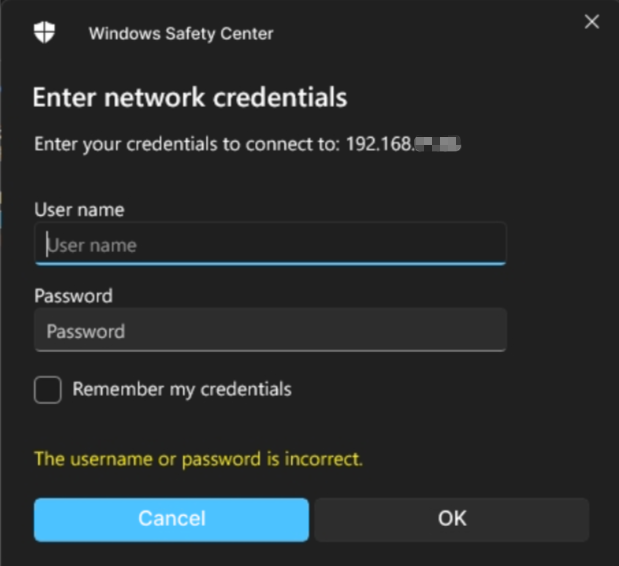 3.1.6 SMB共有にアクセスする。
3.1.6 SMB共有にアクセスする。 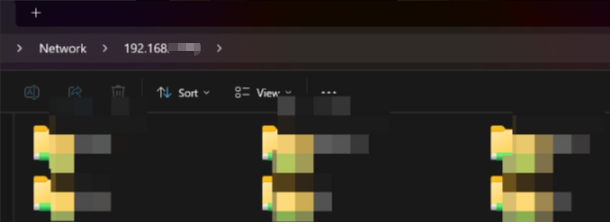
3.1.7 Mac で Finder を開き、「移動」>「サーバーに接続」を選択します。 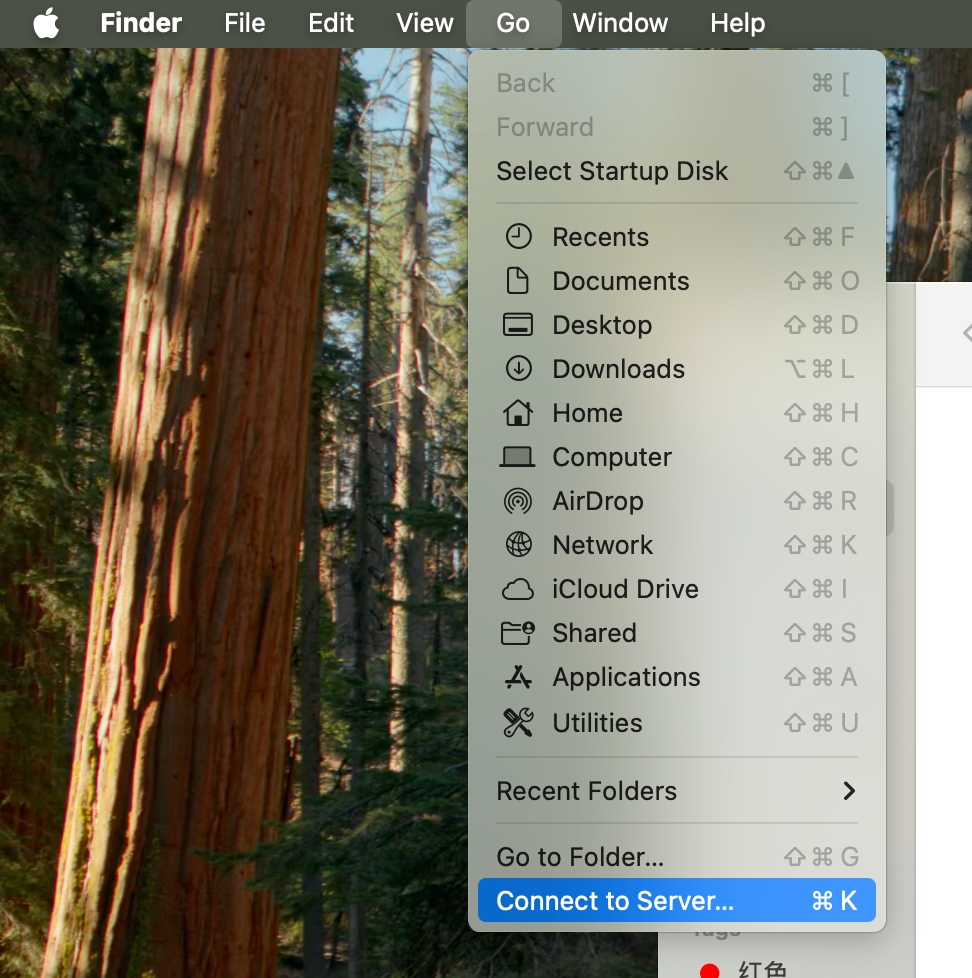 3.1.8 ポップアップウィンドウにSMBリンクを貼り付けた後、下の[接続]をクリックします。
3.1.8 ポップアップウィンドウにSMBリンクを貼り付けた後、下の[接続]をクリックします。 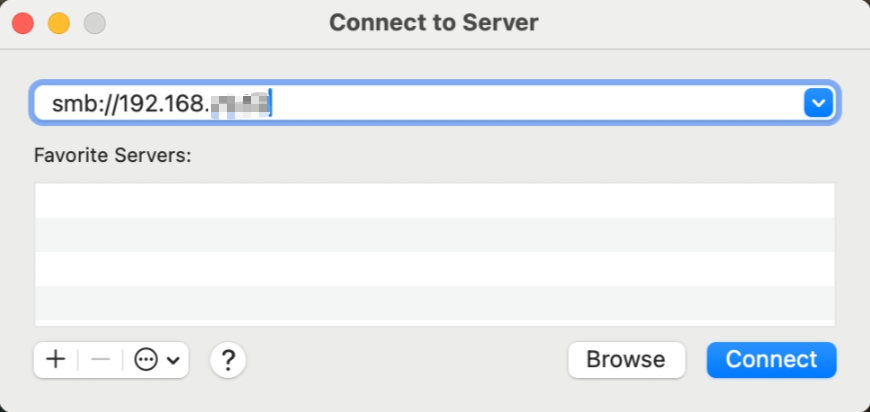 3.1.9 ユーザー名とパスワードを入力後、[接続]をクリックします。
3.1.9 ユーザー名とパスワードを入力後、[接続]をクリックします。 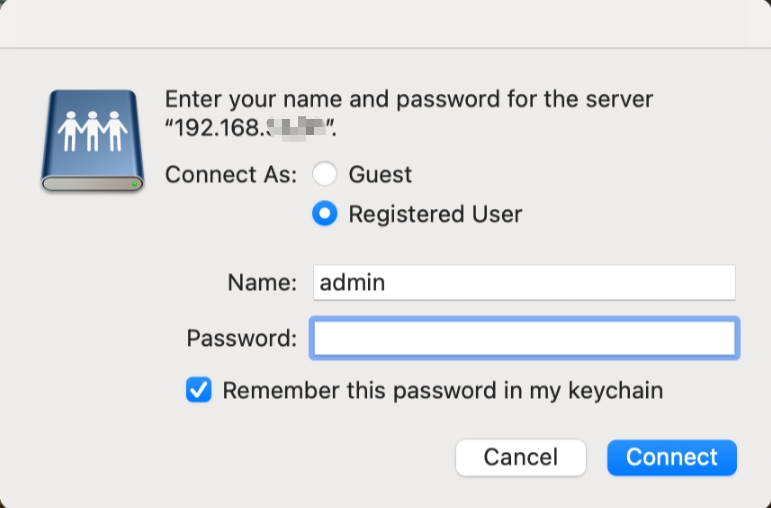 3.1.10 アクセスしたいユーザーファイルを選択し、下の[OK]をクリックします。
3.1.10 アクセスしたいユーザーファイルを選択し、下の[OK]をクリックします。 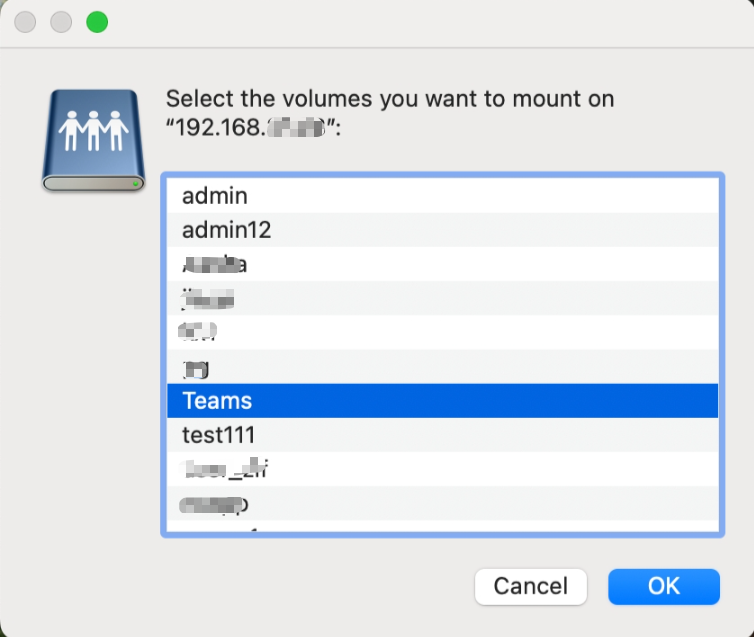 3.1.11 成功ログイン
3.1.11 成功ログイン 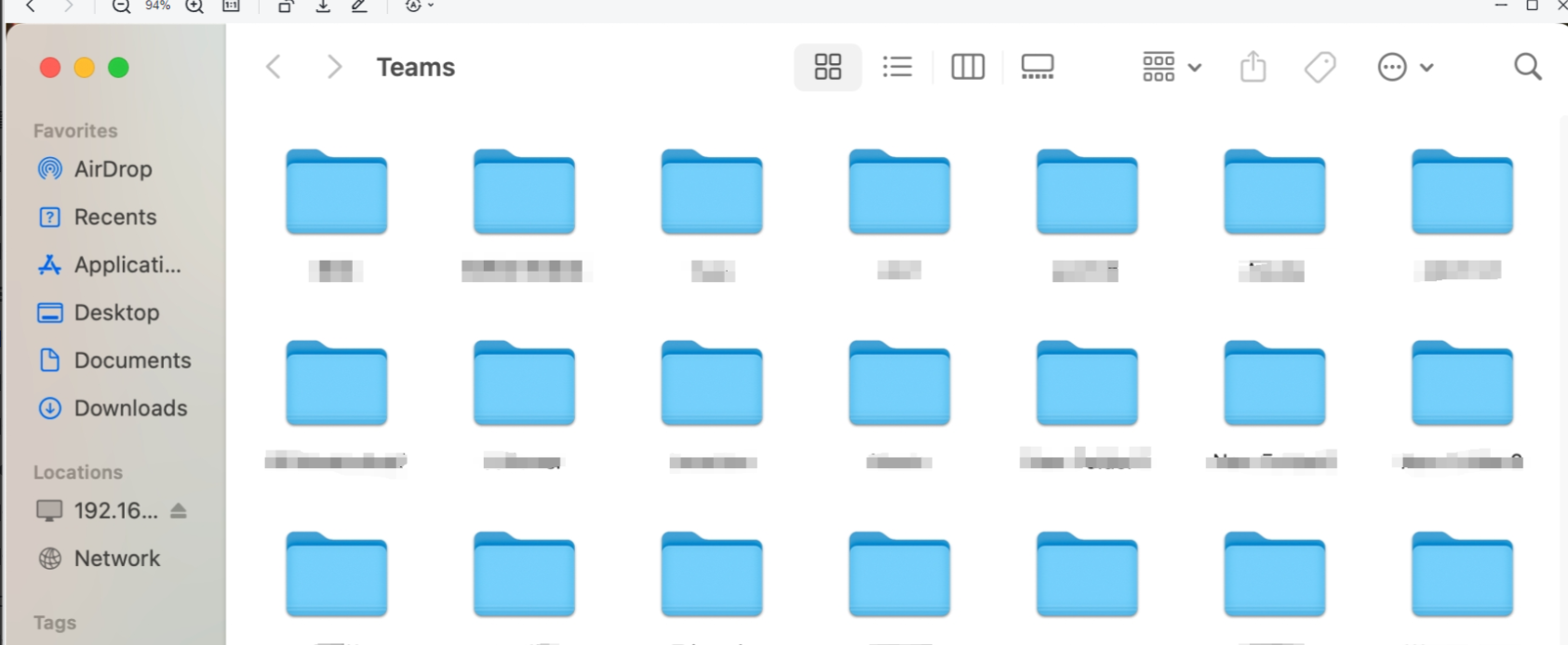
3.2 FTP/FTPSサービスの利用
NAS(ネットワーク接続ストレージ)はFTP/FTPS機能をサポートしており、ユーザーは標準のファイル転送プロトコル(FTP)またはその暗号化バージョン(FTPS)を介して、ストレージデバイス内のファイルにリモートアクセスし管理できます。FTPはシンプルなファイル転送機能を提供し、FTPSはSSL/TLS暗号化によりデータ転送の安全性を確保します。これらの機能は、リモートファイル共有やデータバックアップが必要なシーンに適しています。
3.2.1 メイン画面下部で【設定】アプリケーションを起動します。

3.2.2 設定ページに入った後、左側サイドバーの【File Services】をクリックして「FTP」設定ページを開き、「FTP Service」または「FTPS Service」を有効にし、対応するデバイスの IP をコピーします。
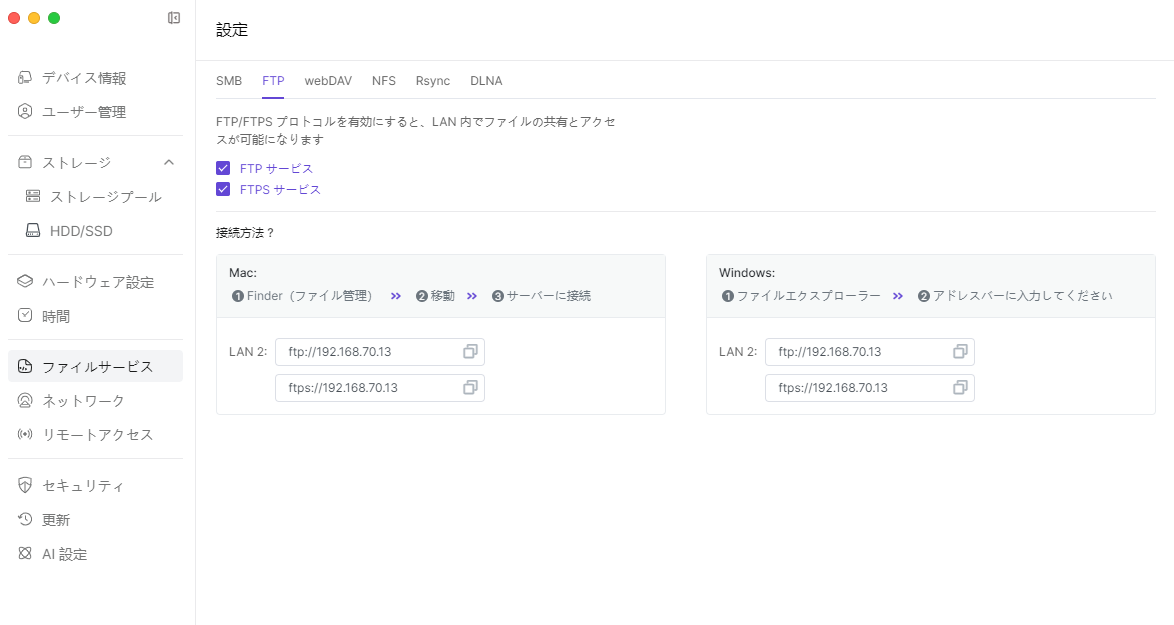
3.2.3 パソコンのファイルエクスプローラーを開きます
3.2.4 パスバーに FTP リンクを貼り付けて、キーボードの【Enter】キーを押します。  3.2.5 ポップアップウィンドウ「ログイン認証」が表示されます。NAS のユーザー名とパスワードを入力し、下側の【Log On】ボタンをクリックします。
3.2.5 ポップアップウィンドウ「ログイン認証」が表示されます。NAS のユーザー名とパスワードを入力し、下側の【Log On】ボタンをクリックします。 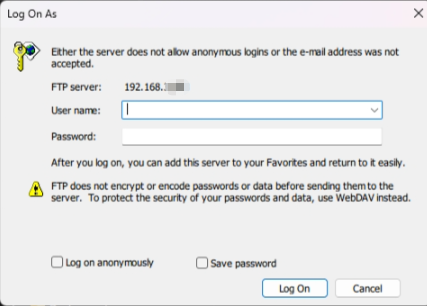 3.2.6 ログインが成功します。
3.2.6 ログインが成功します。 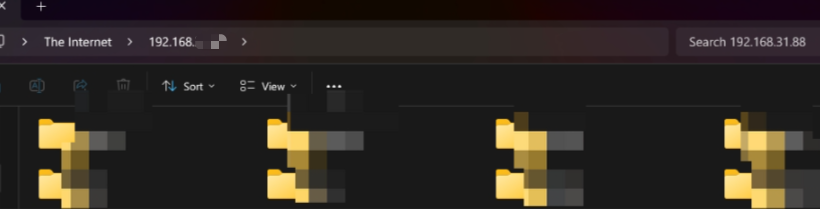 3.2.7 Macの【Finder】を起動します
3.2.7 Macの【Finder】を起動します
3.2.8 「移動」>「サーバに接続」を選択します。 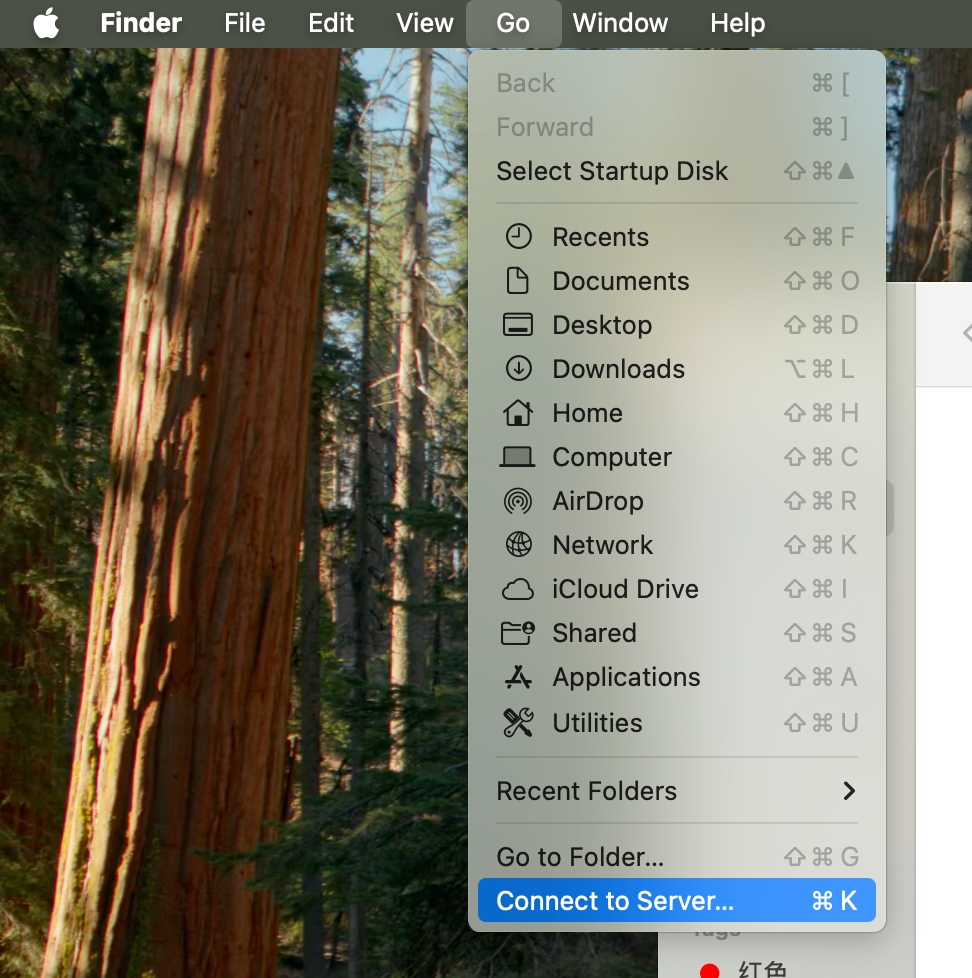 3.2.9 ポップアップウィンドウに FTP リンクを貼り付けて、下側の【接続】ボタンをクリックします。
3.2.9 ポップアップウィンドウに FTP リンクを貼り付けて、下側の【接続】ボタンをクリックします。 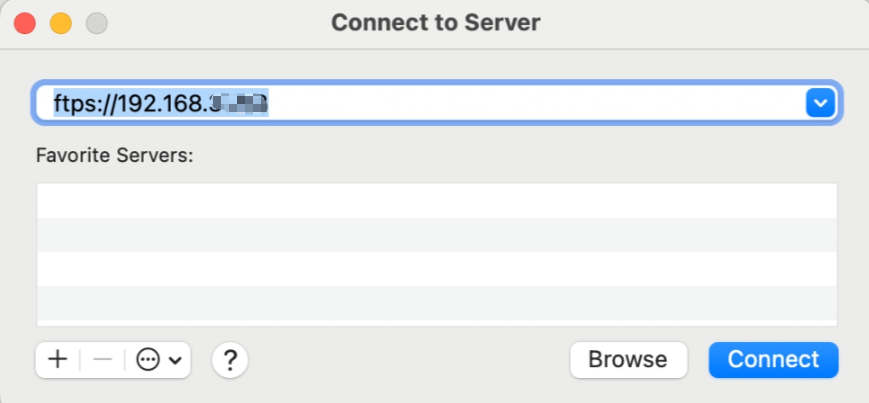 3.2.10 ユーザー名とパスワードを入力し、下側の【接続】ボタンをクリックします。
3.2.10 ユーザー名とパスワードを入力し、下側の【接続】ボタンをクリックします。 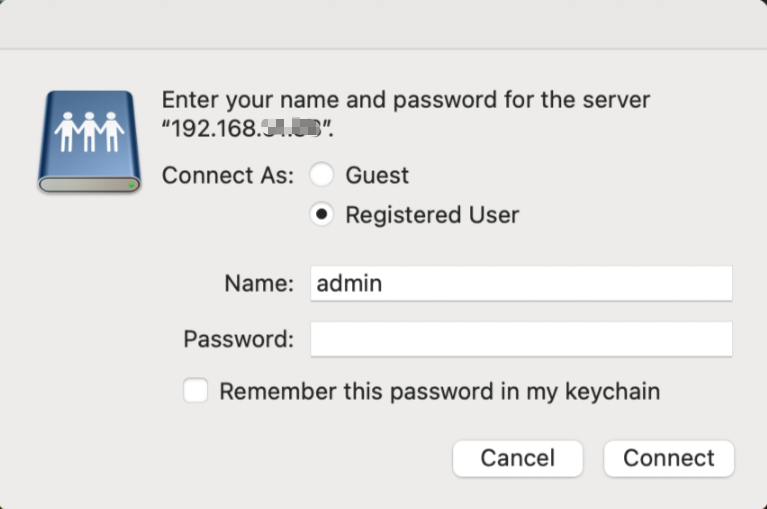 3.2.11 成功ログイン。
3.2.11 成功ログイン。 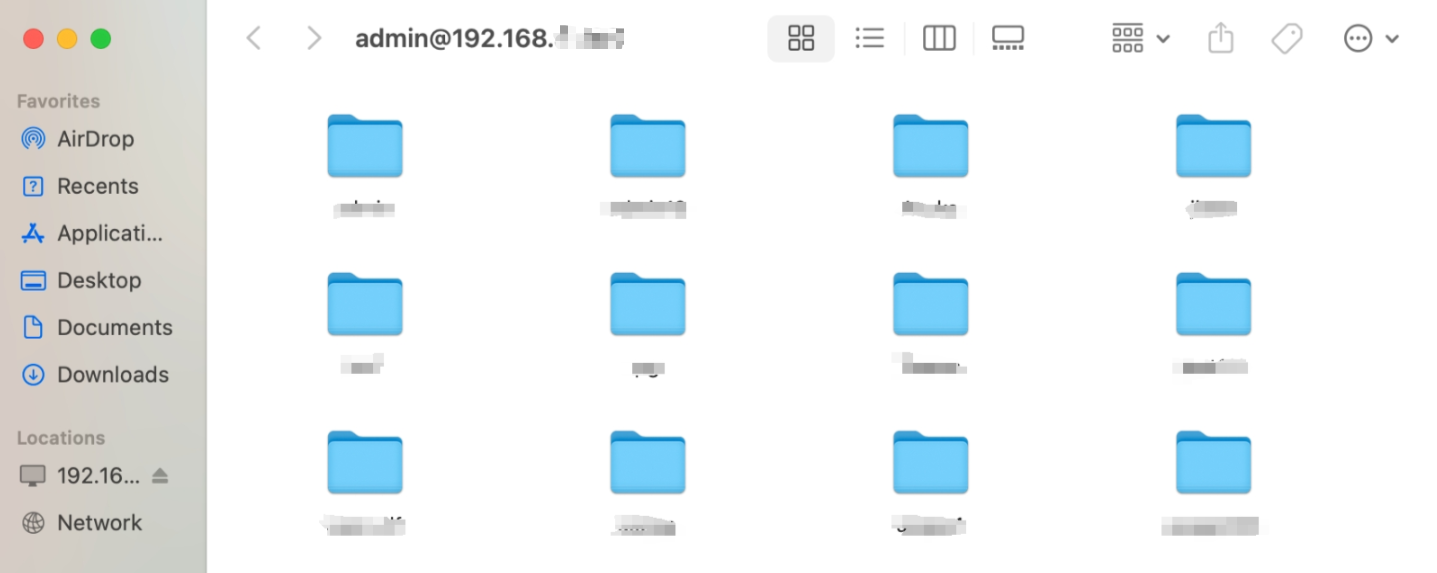
3.3 WebDAVサービスの利用
NASのWebDAVサポート機能は、ユーザーがHTTP/HTTPSプロトコルを介してリモートでストレージデバイス内のファイルにアクセスし、管理することを可能にします。WebDAVは、ローカルファイルシステムに似た操作体験を提供し、ファイルのアップロード、ダウンロード、編集、削除をサポートします。クロスプラットフォーム、リモートコラボレーション、ファイル同期が必要なシーンに適しており、同時にHTTPS暗号化を通じてデータ転送の安全性を確保します。
3.3.1 メイン画面下部で【設定】アプリケーションを起動します。

3.3.2 「設定」ページに入った後、左側のサイドバーの[ファイルサービス]をクリックし、「webDAV」設定ページに入り、「webDAVサービス」をクリックしてオンにし、「LAN」のIPをコピーします。  3.3.3 ブラウザを開き、リンク入力欄にWebDAVリンクを貼り付けて、【Enter】キーを押します。
3.3.3 ブラウザを開き、リンク入力欄にWebDAVリンクを貼り付けて、【Enter】キーを押します。  3.3.4 ポップアップウィンドウ「ログイン認証」が表示されます。NAS のユーザー名とパスワードを入力し、下側の【Log On】ボタンをクリックします。
3.3.4 ポップアップウィンドウ「ログイン認証」が表示されます。NAS のユーザー名とパスワードを入力し、下側の【Log On】ボタンをクリックします。 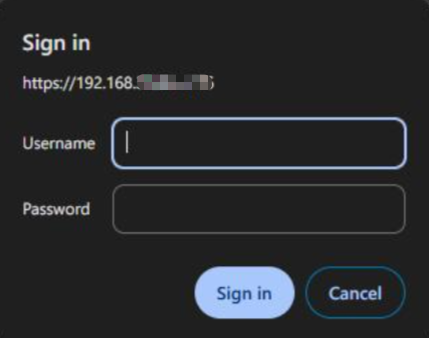
3.3.5 ログインが成功します。 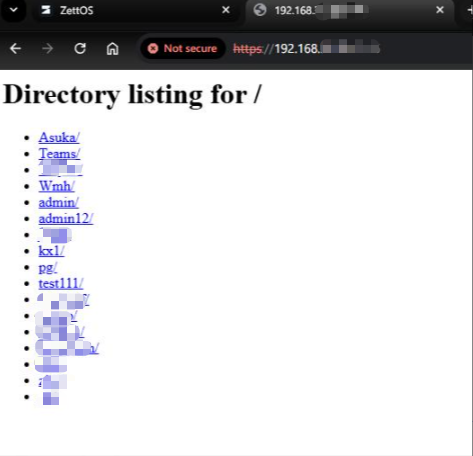
3.4 NFSの利用
NASのNFSサポート機能は、ユーザーがNFSプロトコルを介してリモートでストレージデバイス内のファイルにアクセスし、管理することを可能にします。設定が容易で、高性能、セキュリティ、互換性、柔軟性などの特徴を備え、様々なユーザーのニーズに対応できます。
3.4.1 メイン画面下部で【設定】アプリケーションを起動します。  3.4.2 「設定」ページに入った後、左サイドバーの【ファイルサービス】をクリックし、「NFS」設定ページに入ります。「NFS」を有効にし、フォルダを追加し、「LAN」のIPをコピーします。
3.4.2 「設定」ページに入った後、左サイドバーの【ファイルサービス】をクリックし、「NFS」設定ページに入ります。「NFS」を有効にし、フォルダを追加し、「LAN」のIPをコピーします。 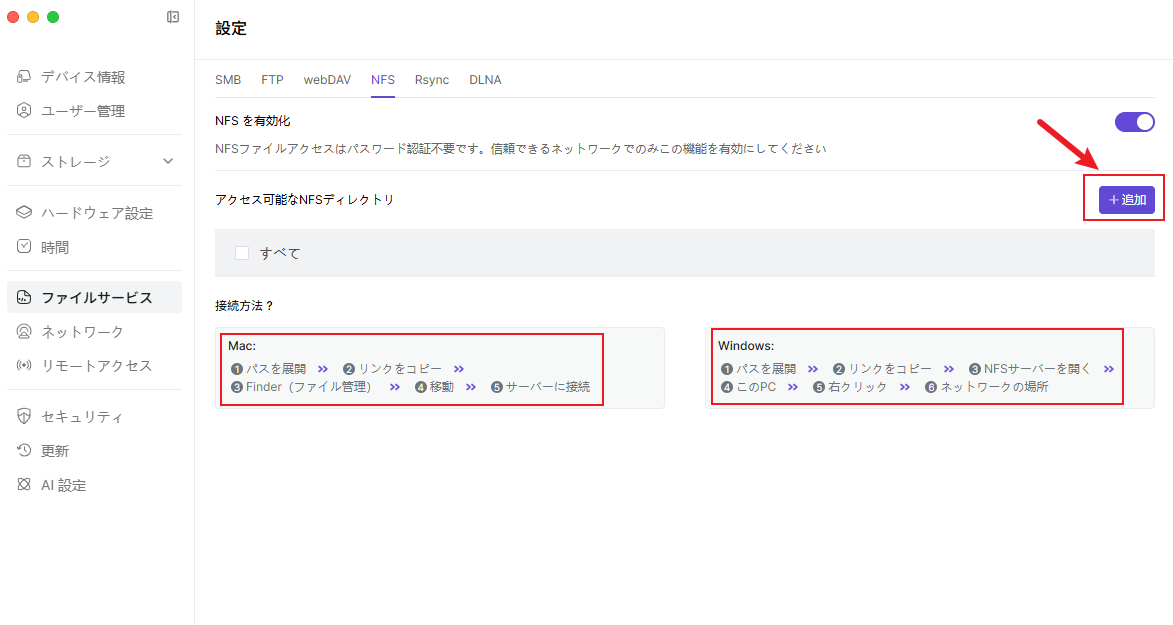
3.5 Rsyncを使用
Rsyncは効率的なデータ転送プロトコルであり、ローカルおよびリモート環境でのデータ同期とバックアップに広く利用されています。
3.5.1 メイン画面下部で【設定】アプリケーションを起動します。  3.5.2 「設定」ページに入った後、左サイドバーの【ファイルサービス】をクリックし、「Rsync」設定ページに入ります。「Rsync」を有効にし、ユーザー情報を入力し、【適用】をクリックします。
3.5.2 「設定」ページに入った後、左サイドバーの【ファイルサービス】をクリックし、「Rsync」設定ページに入ります。「Rsync」を有効にし、ユーザー情報を入力し、【適用】をクリックします。 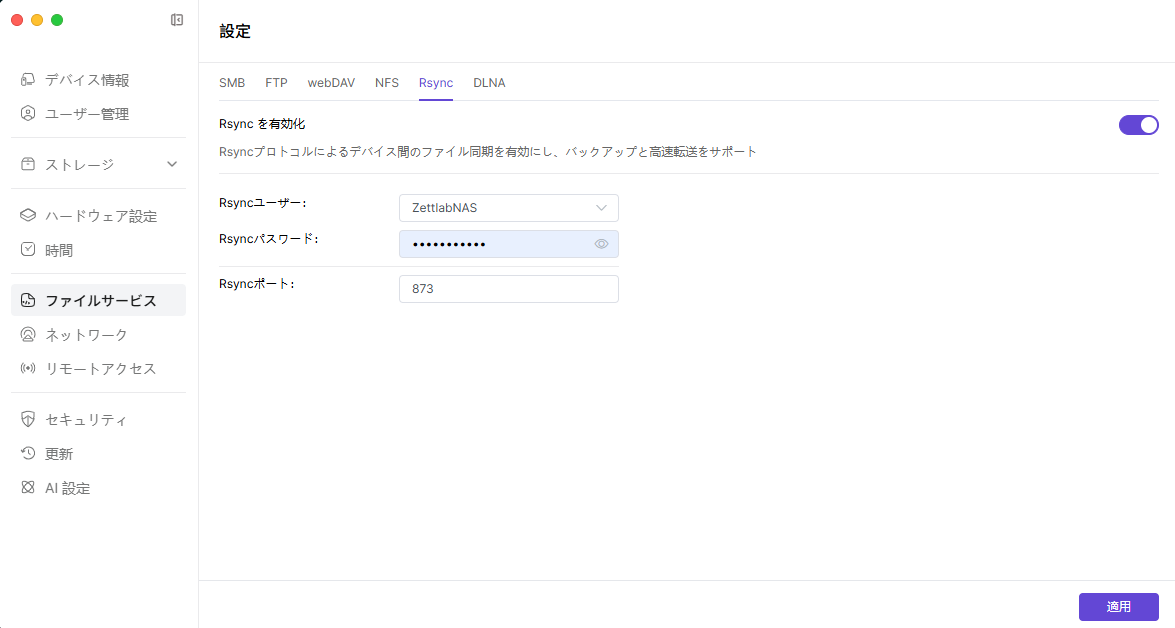
3.6 DLNAサービスの利用
DLNA(Digital Living Network Alliance、デジタルリビングネットワークアライアンス)は、デジタルホームネットワーク内でデジタルメディアやコンテンツサービスを共有するための標準化された技術プロトコルです。NASデバイスは通常DLNAサービスを提供し、ローカルエリアネットワーク内でDLNA対応デバイス(スマートテレビ、オーディオ機器、PCなど)を介して、NASに保存されたメディアファイルにアクセスし再生することを可能にします。 3.6.1 メイン画面下部で【設定】アプリケーションを起動します。

3.6.2 「設定」ページに入った後、左サイドバーの【ファイルサービス】をクリックし、「DLNA」設定ページに入ります。「DLNA」を有効にし、フォルダを追加します。
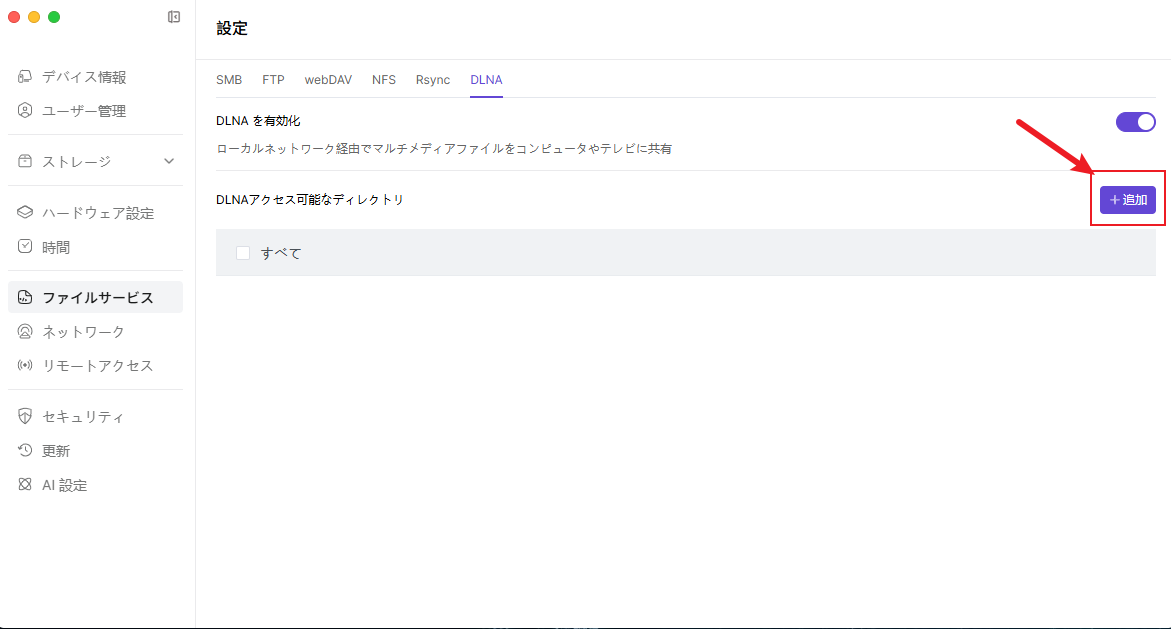
4. リモートアクセス
4.1 がいぶネットワークでリモートアイディーをしようしてNASにアクセスするほうほう
Zettlabクライアントを開き、ログインページに入ります。 「Login IP/ID」欄にRemote IDを入力し、続いてユーザー名とパスワードを入力後、下方の【Login】をクリックしてリモートログインを完了します。
補足: 初めてシステムにログインして管理者アカウントを登録する際に、「リモート接続を有効にする」設定オプション画面で、デフォルトのRemote IDが表示されます。
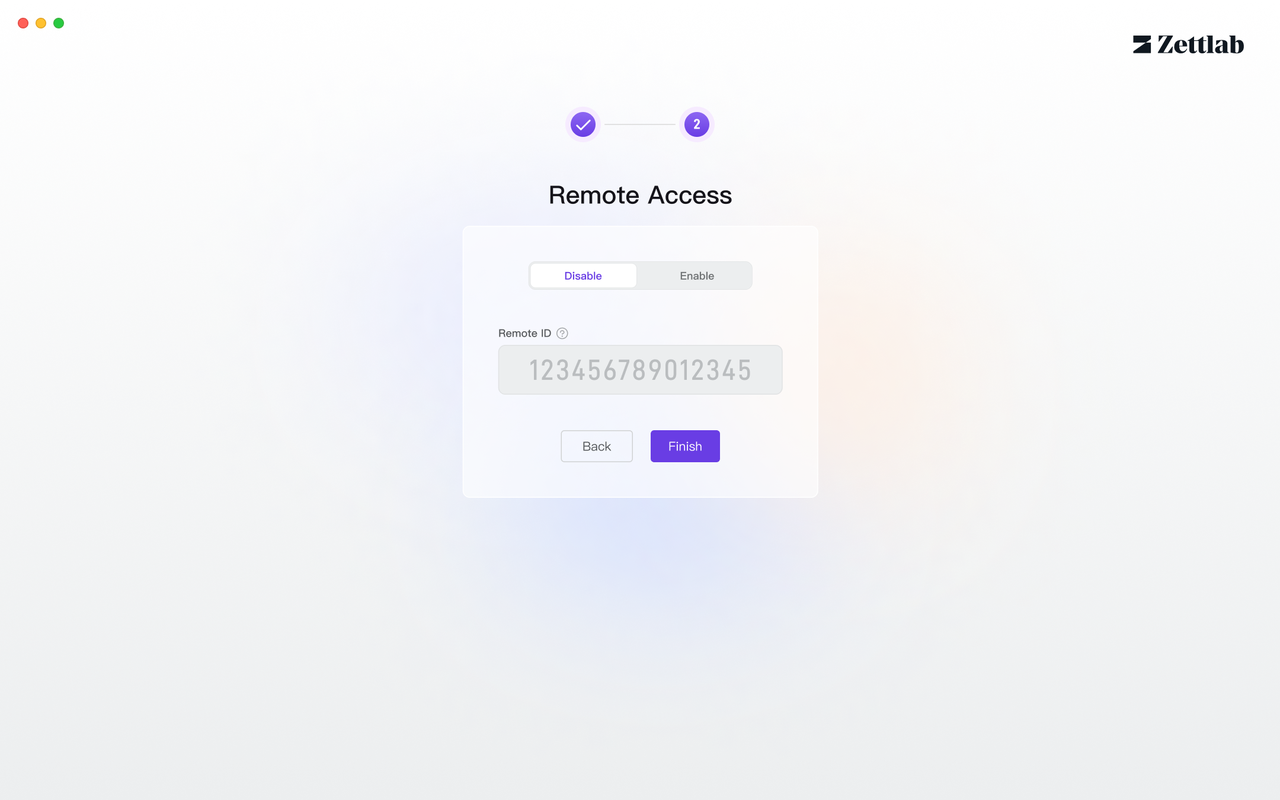
4.2 リモートアイディーを変更するほうほう
4.2.1 メイン画面下部で【設定】アプリケーションを起動します。  4.2.2 「設定」ページに入った後、左サイドバーの【リモートアクセス】をクリックします。 4.2.3 「Zettlab Remote Access」を有効にし、「Zettlab Remote ID」(他の場所では「Remote ID」と略称)を変更し、右下の【保存する】をクリックして設定の変更を完了します。
4.2.2 「設定」ページに入った後、左サイドバーの【リモートアクセス】をクリックします。 4.2.3 「Zettlab Remote Access」を有効にし、「Zettlab Remote ID」(他の場所では「Remote ID」と略称)を変更し、右下の【保存する】をクリックして設定の変更を完了します。 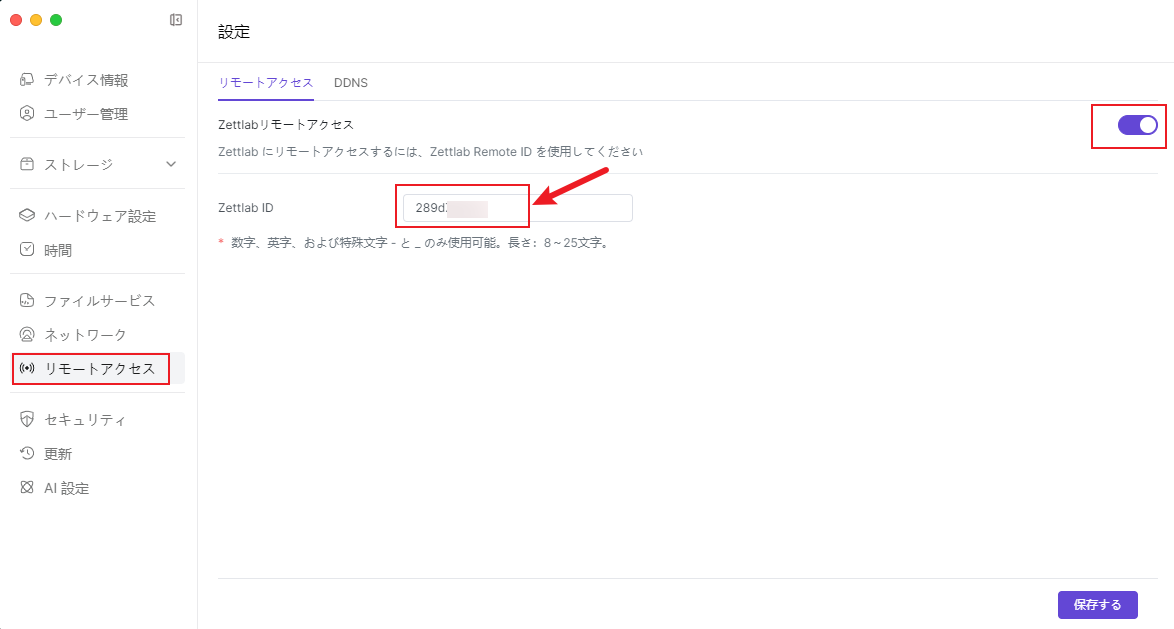
4.3 DDNS
4.3.1 メイン画面下部で【設定】アプリケーションを起動します。  4.3.2 「設定」ページに入った後、左サイドバーの【リモートアクセス】をクリックします。 4.3.3 DDNSの設定情報を追加し、確認後【確認する】をクリックします。
4.3.2 「設定」ページに入った後、左サイドバーの【リモートアクセス】をクリックします。 4.3.3 DDNSの設定情報を追加し、確認後【確認する】をクリックします。 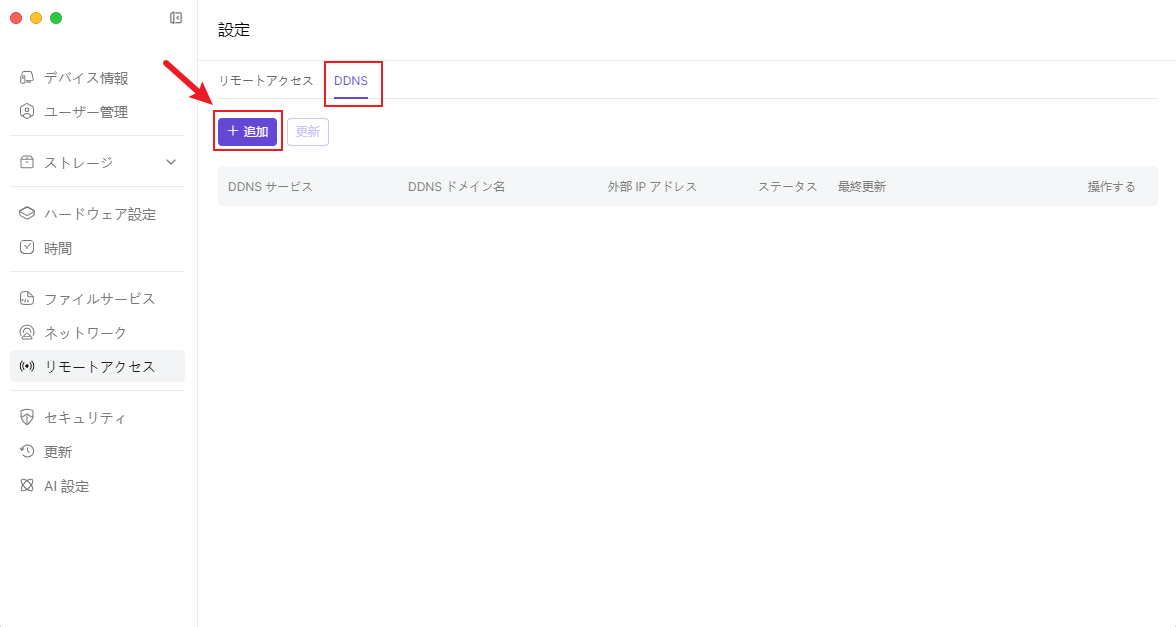
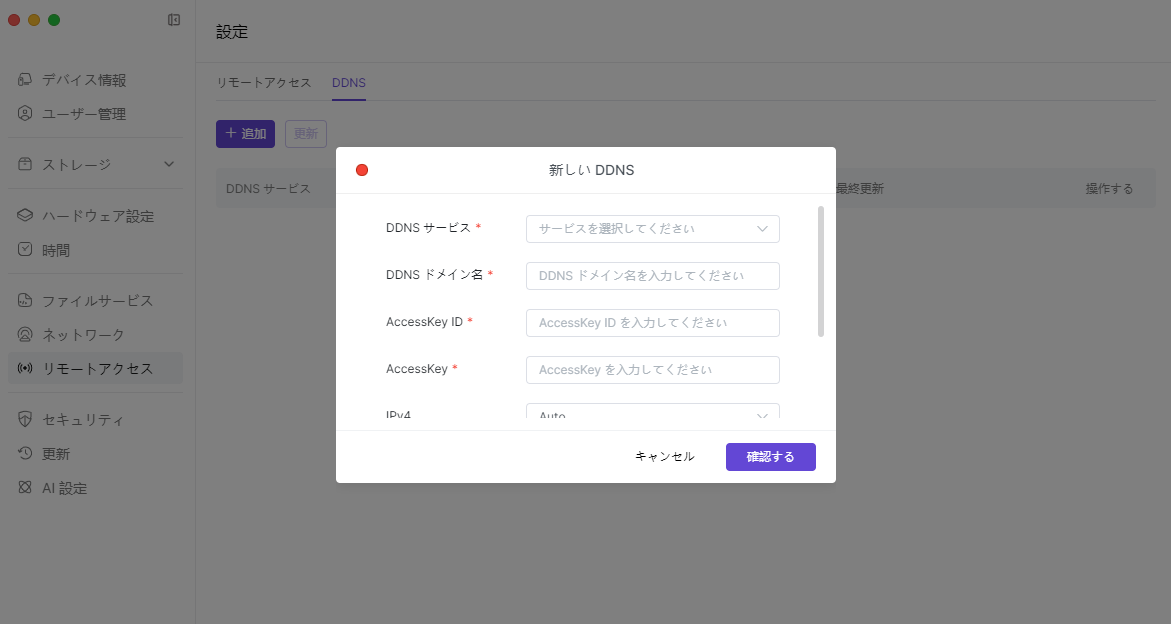
5. ハードウェア設定
5.1 ファンモードを設定するほうほう
5.1.1 メイン画面下部で【設定】アプリケーションを起動します。  5.1.2 「設定」ページに入った後、左サイドバーの【ハードウェア設定】をクリックします。
5.1.2 「設定」ページに入った後、左サイドバーの【ハードウェア設定】をクリックします。  5.1.3 続いて右側の「ファン」【設定】を選択クリックし、【スマートモード】、【静音モード】、【全速モード】のいずれかを選択できます。
5.1.3 続いて右側の「ファン」【設定】を選択クリックし、【スマートモード】、【静音モード】、【全速モード】のいずれかを選択できます。
*スマートモード - デバイスファンは温度に応じて自動的に回転数を調整し、騒音とデバイス温度のバランスを取ります。
*静音モード - デバイスファンは低い回転数で動作し、騒音を低減します。
*全速モード - デバイスファンは全速で稼働し、デバイス温度を迅速に低下させますが、騒音が大きくなります。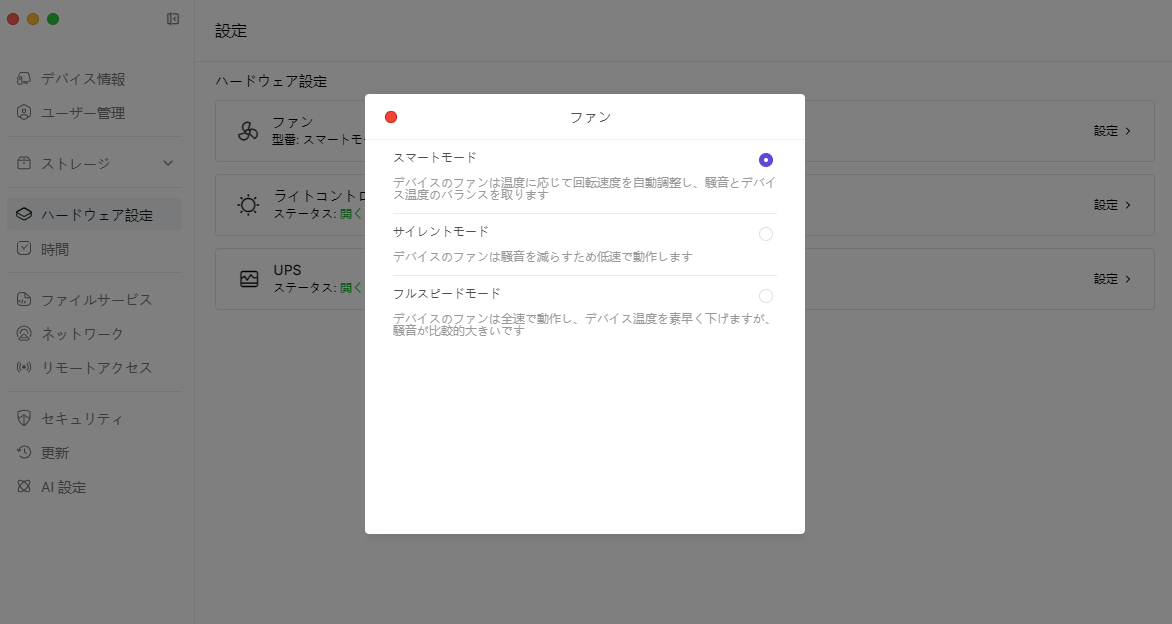
5.2 LEDの制御
5.2.1 メイン画面下部で【設定】アプリケーションを起動します。  5.2.2 「設定」ページに入った後、左サイドバーの【ハードウェア設定】をクリックし、続いて右側の「ライトコントロール」の【設定】をクリックします。
5.2.2 「設定」ページに入った後、左サイドバーの【ハードウェア設定】をクリックし、続いて右側の「ライトコントロール」の【設定】をクリックします。 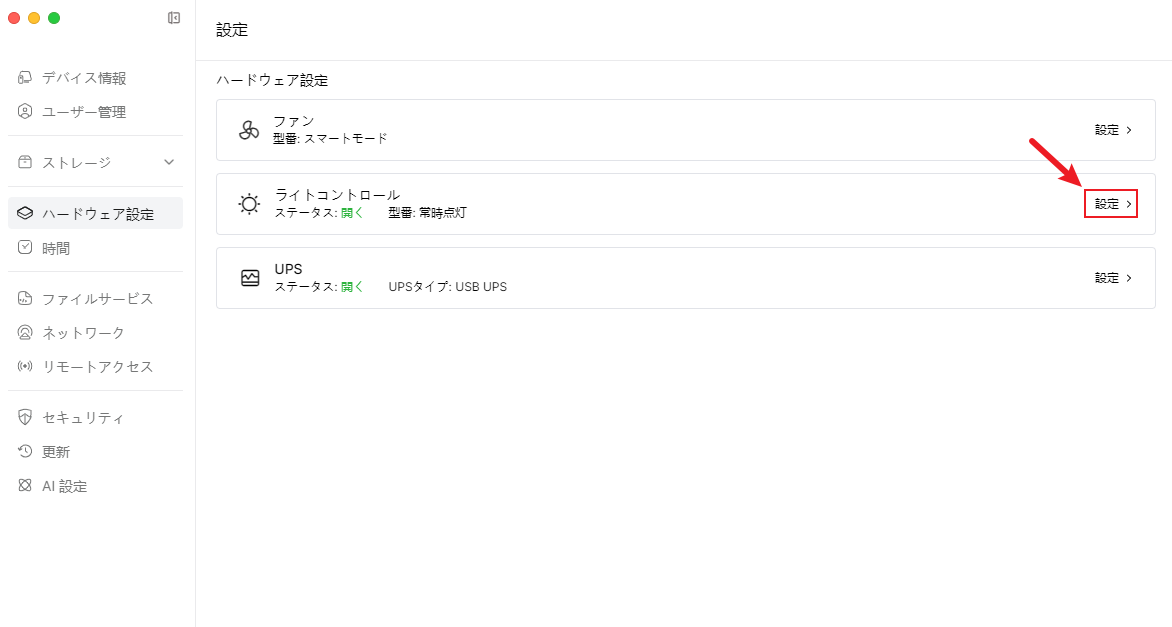
 5.2.3 ライトのオン/オフを切り替えたり、モードやカラーを選択したりできます。
5.2.3 ライトのオン/オフを切り替えたり、モードやカラーを選択したりできます。  モード
モード  カラー
カラー
5.3 UPS設定
5.3.1 メイン画面下部で【設定】アプリケーションを起動します。  5.3.2 「設定」ページに入った後、左サイドバーの【ハードウェア設定】をクリックします。
5.3.2 「設定」ページに入った後、左サイドバーの【ハードウェア設定】をクリックします。  5.3.3 続いて右側の「UPS」【設定】をクリックします。
5.3.3 続いて右側の「UPS」【設定】をクリックします。  5.3.4 UPSのオン/オフを切り替え、「スタンバイモード移行タイミング」を選択・設定できます。最後に右下の【確認】をクリックして設定を完了してください。
5.3.4 UPSのオン/オフを切り替え、「スタンバイモード移行タイミング」を選択・設定できます。最後に右下の【確認】をクリックして設定を完了してください。 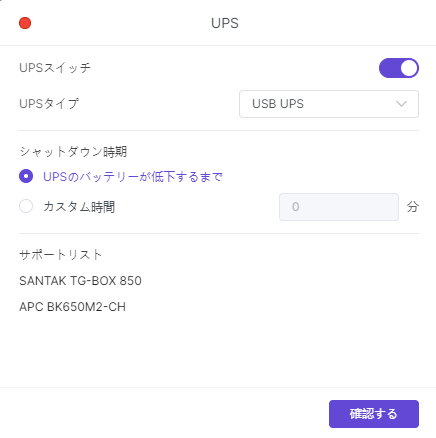
6. デバイスの時区と時刻を変更するほうほう
6.1 メイン画面下部で【設定】アプリケーションを起動します。  6.2 「設定」ページに入った後、左サイドバーの【タイム】をクリックします。
6.2 「設定」ページに入った後、左サイドバーの【タイム】をクリックします。  6.3 「タイム」設定ページで、「タイムゾーン」を選択した後、右下の【保存】をクリックして設定を保存します。
6.3 「タイム」設定ページで、「タイムゾーン」を選択した後、右下の【保存】をクリックして設定を保存します。 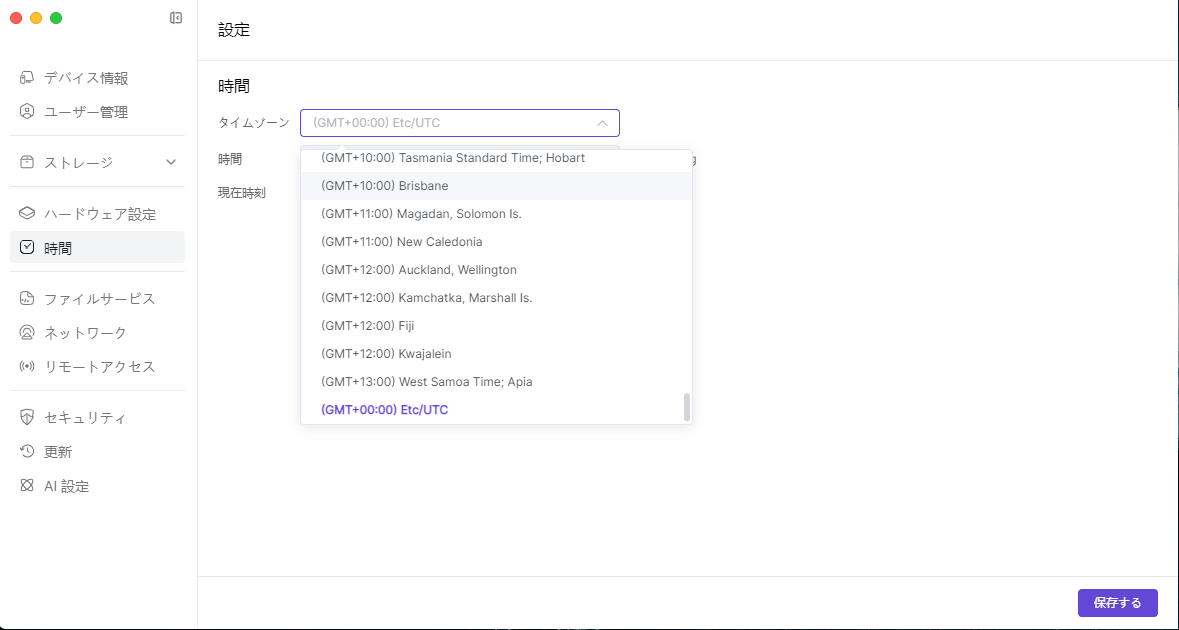
7. ネットワーク設定
7.1 メイン画面下部で【設定】アプリケーションを起動します。  7.2 「設定」ページに入った後、左サイドバーの【ネットワーク】をクリックしてネットワーク設定ページに移動します。
7.2 「設定」ページに入った後、左サイドバーの【ネットワーク】をクリックしてネットワーク設定ページに移動します。 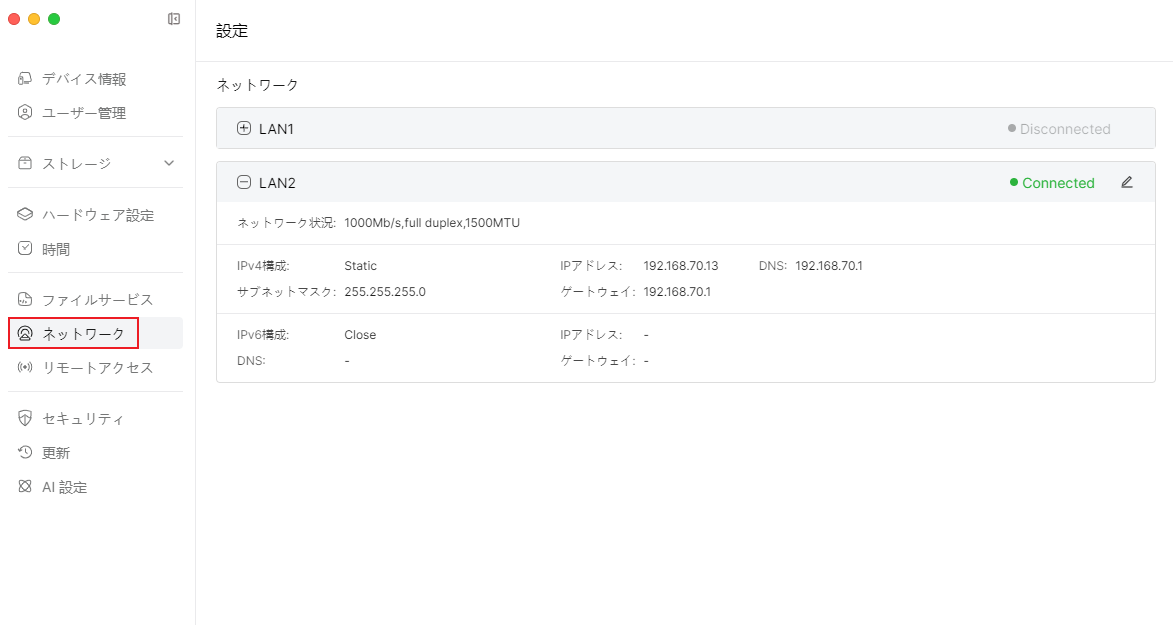
8. セキュリティ
【セキュリティ】では、証明書の管理(証明書の追加、エクスポート、再生成など)が可能です。
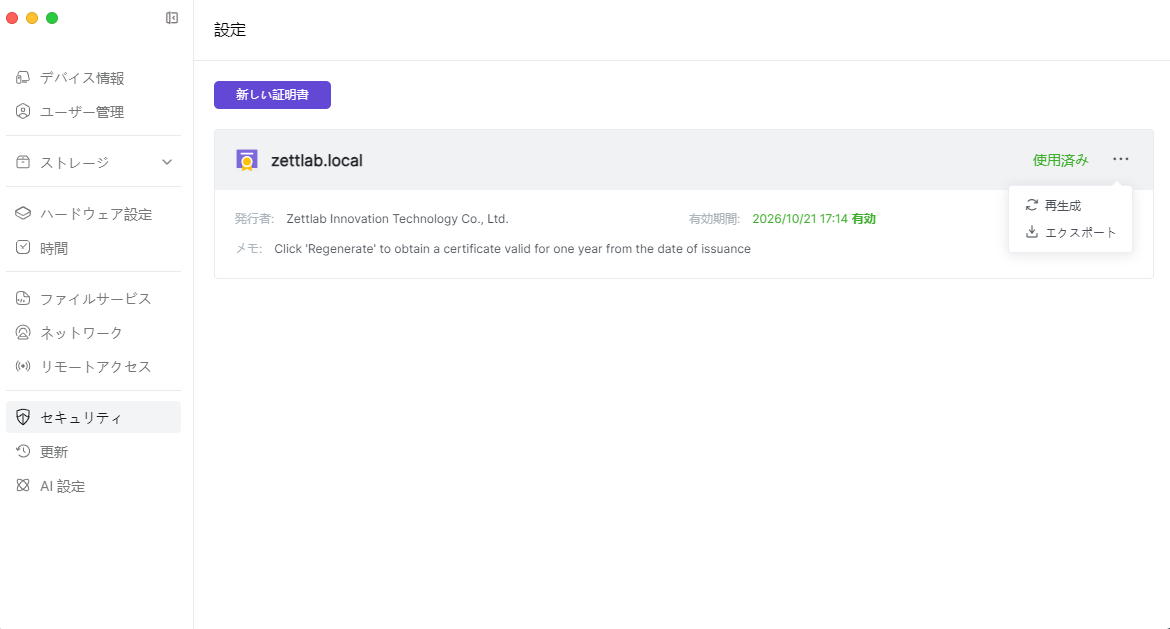
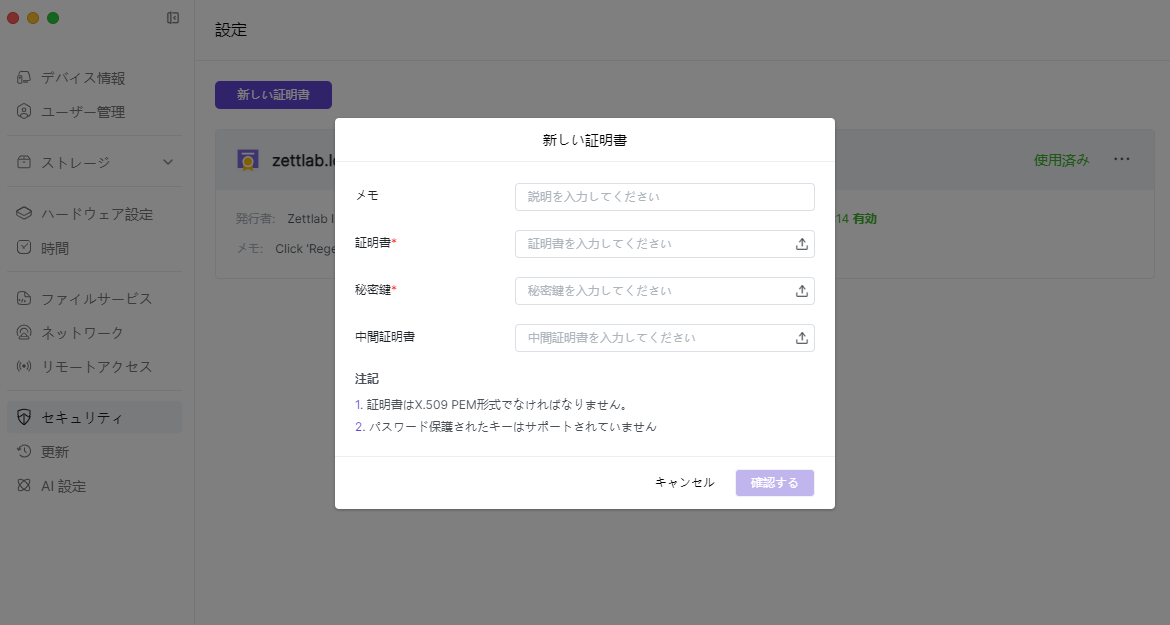
9. アップデート
ご注意:
アップデートを実行する前に、まずストレージ プールを作成する必要があります。
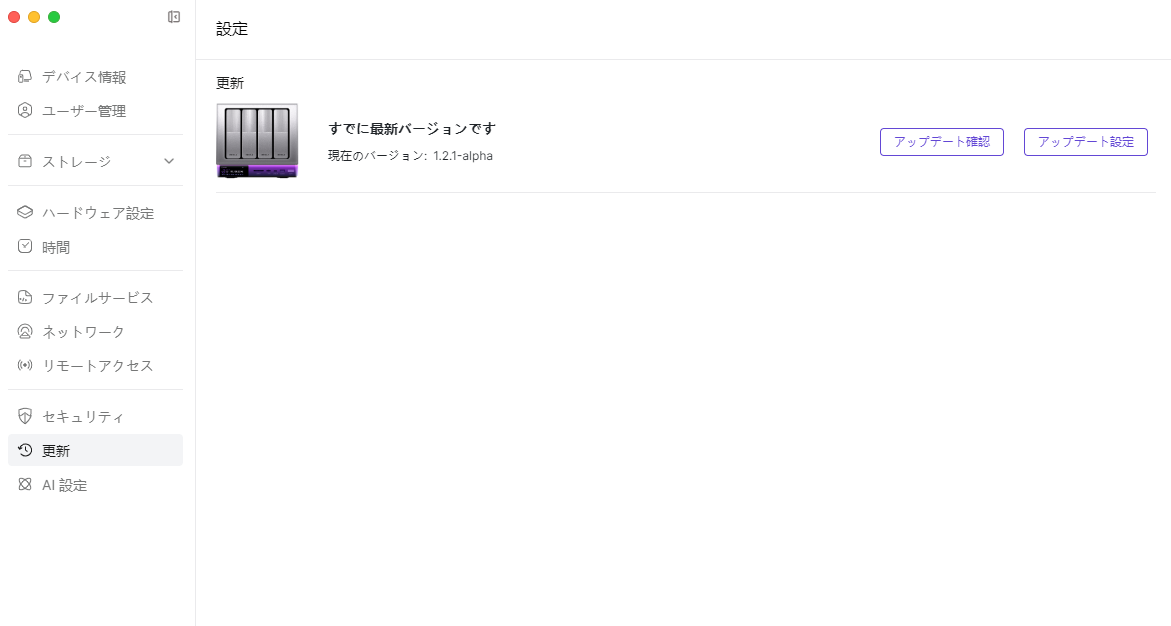
10. AI設定
10.1 AI学習を有効にすると、ZettAIが画像、音声、動画ファイルおよびドキュメントを自動分析します。チャットを通じてこれらのコンテンツに素早くアクセス可能です。ZettAIを無効にすると分析は一時停止され、再起動後には未完了の学習タスクが継続されます。
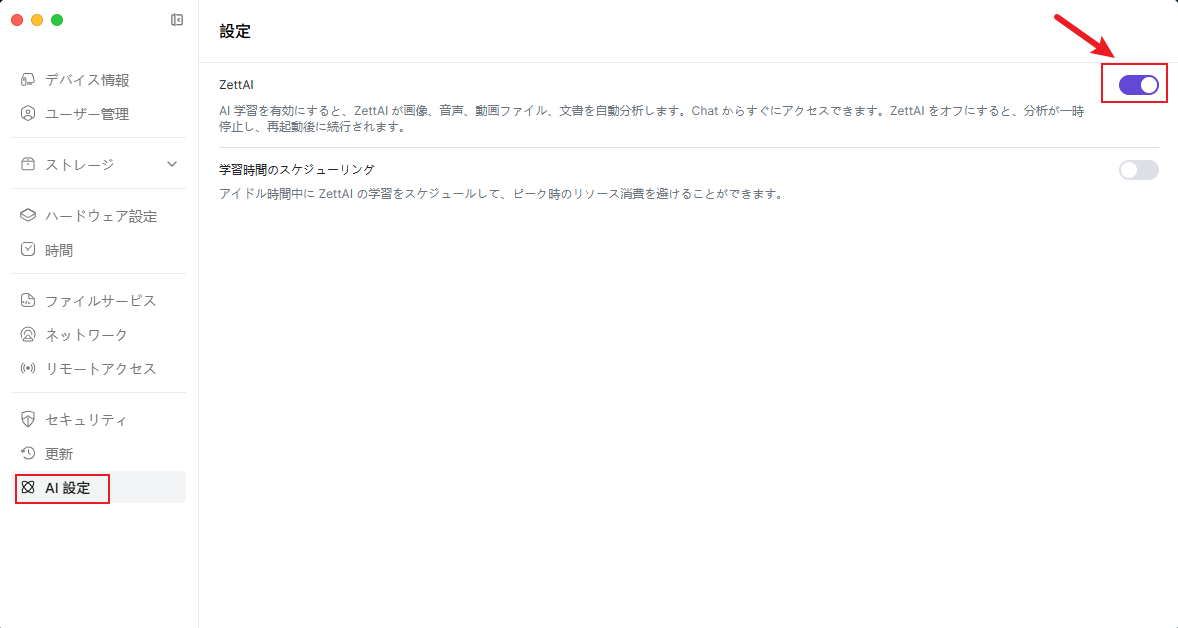
10.2 AI学習を有効にすると、ZettAIがアイドル時間に学習するようスケジュール設定でき、ピークタイムのシステムリソース占有を回避できます。